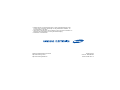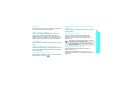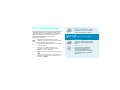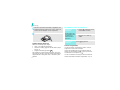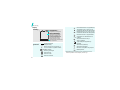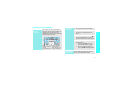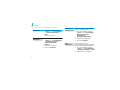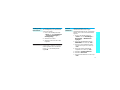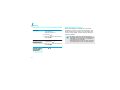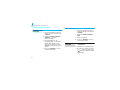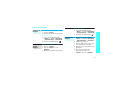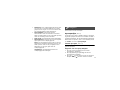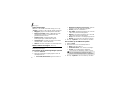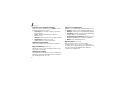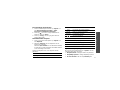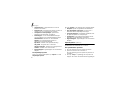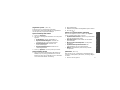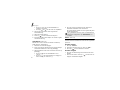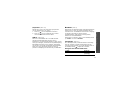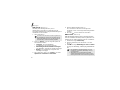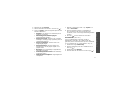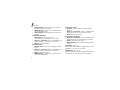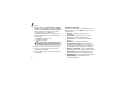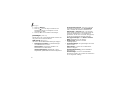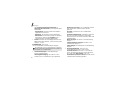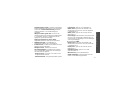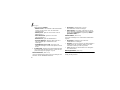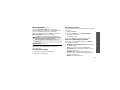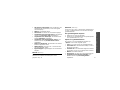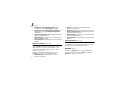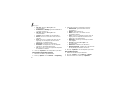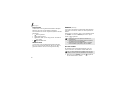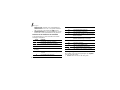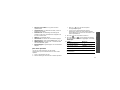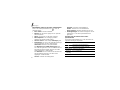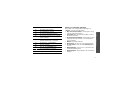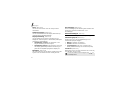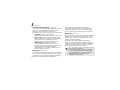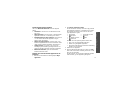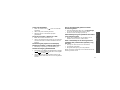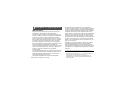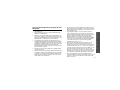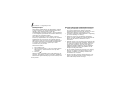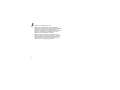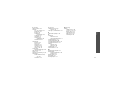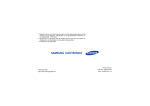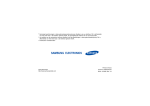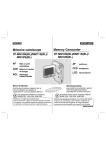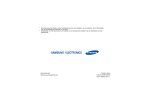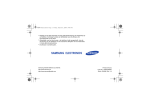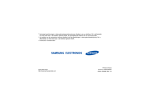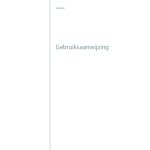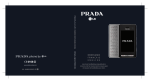Download Samsung SGH-P300 User Manual
Transcript
* Mogelijk komen niet alle beschrijvingen in deze gebruiksaanwijzing exact overeen met uw telefoon, afhankelijk van de geïnstalleerde software, uw serviceprovider of het land. * Uitvoering en accessoires van de telefoon kunnen per land verschillen en afwijken van de illustraties in deze gebruiksaanwijzing. * Drukfouten voorbehouden. Samsung mobiele telefoons op internet: http://www.samsung.com/nl http://www.samsungmobile.com Printed in Korea Code No.: GH68-08788A Dutch. 02/2006. Rev 1.0 SGH-P300 Gebruiksaanwijzing Rijd altijd veilig Belangrijke veiligheidsmaatregelen Wanneer u zich niet aan deze veiligheidsvoorschriften houdt, kan dit tot gevaarlijke en onrechtmatige situaties leiden. Gebruik uw telefoon niet tijdens het rijden, tenzij u een handsfree-kit heeft. Anders moet u eerst parkeren. Zet de telefoon uit tijdens het tanken Gebruik de telefoon niet bij een benzinestation of in de buurt van plaatsen waar andere brandstoffen of chemicaliën zijn opgeslagen. Zet de telefoon uit aan boord van vliegtuigen Draadloze telefoons kunnen storingen veroorzaken. Gebruik van deze telefoon in een vliegtuig is gevaarlijk en verboden. Zet de telefoon uit als u bij ziekenhuisapparatuur in de buurt bent Ziekenhuizen en andere gezondheidszorginstellingen gebruiken apparatuur die gevoelig is voor bepaalde radiofrequenties. Volg de aangegeven regels op. Storingen Alle mobiele telefoons zijn gevoelig voor interferentie, wat de werking ervan kan beïnvloeden. Houd u altijd aan de voorschriften voor mobiele telefoons op plaatsen waar deze gelden. Zet uw telefoon altijd uit op plaatsen waar het gebruik van mobiele telefoons verboden is, of als dit storingen in apparatuur kan veroorzaken of gevaar kan opleveren. Waterdichtheid Uw telefoon is niet waterdicht. Zorg dus dat hij droog blijft. Gebruik de telefoon op de juiste wijze Gebruik de telefoon alleen in de normale stand (bij het oor). Vermijd onnodig contact met de antenne als de telefoon aan staat. Telefoneren in geval van nood Geef het alarmnummer in (112 of een ander officieel alarmnummer) en druk op . Houd de telefoon en toebehoren buiten het bereik van kleine kinderen. Belangrijke veiligheids- maatregelen Houd u aan de voorschriften Houd de telefoon buiten het bereik van kleine kinderen Accessoires en batterijen Gebruik uitsluitend door Samsung aanbevolen batterijen en accessoires. Gebruik van andere accessoires kan uw telefoon beschadigen en kan gevaarlijk zijn. • De telefoon kan ontploffen als de batterij vervangen wordt door een niet ondersteund type. • Gooi oude batterijen weg volgens de ter plaatse geldende richtlijnen. Deskundige technische service Alleen gekwalificeerd servicepersoneel mag uw telefoon repareren. Uitgebreide veiligheidsinformatie vindt u in het hoofdstuk "Gezondheids- en veiligheidsinformatie" op pagina 86. 1 Over de handleiding Deze handleiding geeft u informatie over het gebruik van uw telefoon. Om snel met uw telefoon aan de slag te gaan, adviseren wij u de hoofdstukken "Aan de slag" en "Speciale functies van de telefoon" door te lezen. In deze handleiding worden de volgende pictogrammen gebruikt: Deze informatie heeft betrekking op de veiligheid of de werking van de telefoon. Neem deze informatie zorgvuldig door. Op de pagina waarnaar wordt verwezen, vindt u meer informatie. Geeft aan dat u de stuurtoetsen moet gebruiken om naar de genoemde optie te bladeren en deze te selecteren. ¤ [ 2 ] Geeft een toets op de telefoon aan. Voorbeeld: [ ]. < > Een functietoets waarvan de functie onderin het display van de telefoon wordt weergegeven. Voorbeeld: <Menu> • Camera en camcorder U kunt de camera op uw telefoon gebruiken om een foto te nemen of een video-opname te maken. Speciale functies op uw telefoon • MP3-speler U kunt uw telefoon als MP3-speler gebruiken om MP3-bestanden af te spelen. • Bluetooth Met behulp van de draadloze Bluetooth-technologie kunt u kosteloos mediabestanden en persoonlijke gegevens verzenden en verbinding maken met andere apparaten. Zien door wie u wordt gebeld Door foto’s aan telefoonnummers te koppelen, kunt u zien door wie u wordt gebeld. • Visitekaartje U kunt visitekaartjes maken met uw telefoonnummer en uw profiel. Dit is een handig middel om uzelf aan anderen voor te stellen. • • Internetbrowser Geef toegang tot het draadloze web en tot diverse diensten en actuele informatie. MMS (Multimedia Message Service) U kunt MMS-berichten met tekst, afbeeldingen, video en geluid verzenden en ontvangen. • E-mail U kunt e-mailberichten met afbeeldingen, video en geluid verzenden en ontvangen. • Java Speel een van de meegeleverde Java™-spelletjes en download nieuwe. • Agenda Hierin kunt u al uw afspraken bijhouden. • Spraakopname U kunt memo's en geluiden opnemen. Speciale functies op uw telefoon • 3 Inhoud Uitpakken 6 Overzicht van de onderdelen De telefoon 6 Toetsen, functies en locaties Aan de slag 7 De eerste stappen bij de bediening van de telefoon De telefoon gebruiksklaar maken en opladen ............... 7 De telefoon aan- of uitzetten ..................................... 8 Toetsen en display ................................................... 9 Toegang tot menufuncties........................................ 11 De telefooninstellingen wijzigen ................................ 12 Zelf bellen en oproepen beantwoorden ...................... 14 Gebruik het leren tasje ............................................ 14 Speciale functies van de telefoon 15 De camera, mp3-speler, internet en andere speciale functies De camera ............................................................. 15 MP3-bestanden afspelen .......................................... 16 4 Surfen op internet .................................................. Telefoonlijst gebruiken ............................................ Berichten verzenden ............................................... Berichten bekijken .................................................. Bluetooth gebruiken................................................ 17 18 19 21 22 Tekst invoeren 23 De standen AB, T9, Cijfers en Symbolen Telefoneren 25 Uitgebreide belfuncties Menuopties 29 Een overzicht van alle menuopties Problemen oplossen 84 Hulp bij het oplossen van problemen Gezondheids- en veiligheidsinformatie 86 Index 93 Overzicht van de menuopties Druk in de standby-stand op <Menu> om de menu’s te openen. 1 Oproepenlijst p. 29 3 Toepassingen p. 35 5 Berichten p. 45 1 2 3 4 5 6 7 p. 29 p. 30 p. 30 p. 30 p. 30 p. 30 p. 31 1 2 3 4 5 6 7 8 9 0 p. 35 p. 36 p. 38 p. 39 p. 40 p. 41 p. 41 p. 42 p. 42 p. 43 p. 43 1 2 3 4 5 6 p. 45 p. 48 p. 53 p. 53 p. 54 p. 58 Laatste oproepen Gemiste oproepen Uitgaande oproepen Ontvangen oproepen Alles wissen Gespreksduur Gesprekskosten* 2 Telefoonlijst p. 31 1 Contactpersonen 2 Nieuwe contactpersoon toevoegen 3 Groep 4 Snelkiezen 5 Mijn visitekaartje 6 Eigen nummer 7 Beheer 8 Servicenummers* p. 31 p. 32 p. 33 p. 33 p. 34 p. 34 p. 35 p. 35 Java/Games MP3-speler Spraakopname Wereldtijd Alarm Organiser synchr. Calculator Omrekenen Timer Stopwatch SIM-AT* 4 Browser p. 43 1 2 3 4 5 p. 43 p. 44 p. 45 p. 45 p. 45 Startpagina Favorieten http:// WAP-profiel Buffer leegmaken Bericht maken Mijn berichten Sjablonen Alles wissen Instellingen Geheugenstatus 6 Mijn bestanden p. 59 1 2 3 4 5 6 p. 59 p. 60 p. 61 p. 61 p. 62 p. 62 Afbeeldingen Video's Muziek Geluiden Andere bestanden Geheugenstatus 7 Agenda p. 62 8 Camera p. 66 9 Instellingen p. 72 1 2 3 4 5 6 7 8 9 Tijd en datum p. Telefooninstellingen p. Displayinstellingen p. Geluidsinstellingen p. Netwerkdiensten p. Bluetooth p. Beveiliging p. Verbindingsinstellingen p. Instellingen terugzetten p. 72 72 73 74 75 78 81 82 83 * Deze optie wordt alleen weergegeven als deze door de SIM-kaart wordt ondersteund. 5 Uitpakken De telefoon Overzicht van de onderdelen Toetsen, functies en locaties Luidspreker Telefoon Stuurtoetsen (omhoog/omlaag/ links/rechts) Adapter Display Rechter functietoets Linker functietoets Leren tasje Batterij Gebruiksaanwijzing Bij uw Samsung-dealer kunt u diverse accessoires aanschaffen. De bij de telefoon meegeleverde onderdelen en de bij de Samsungdealer verkrijgbare accessoires kunnen per land en per provider verschillen. 6 Correctietoets Volumetoetsen Internet/ Bevestigingstoets Aan/uit/Menu sluiten Mp3-toets Nummer kiezen Toetsen voor speciale functies Microfoon Alfanumerieke toetsen Cameralens Camera Aansluitpunt headset Cameratoets Aan de slag Plaats de batterij. Zet het batterijklepje terug. Vergrendel het batterijklepje. Sluit de adapter aan op de telefoon. De eerste stappen bij de bediening van de telefoon Informatie over de SIM-kaart Wanneer u bij een provider een abonnement afsluit, ontvangt u een SIM-kaart (Subscriber Identity Module). Hierop zijn uw abonnementsgegevens (PIN-code, beschikbare extra diensten e.d.) opgeslagen. De telefoon gebruiksklaar maken en opladen Verwijder het batterijklepje. Als de telefoon al aan staat, moet u deze eerst ] uitzetten door [ ingedrukt te houden. Plaats de SIM-kaart. Zorg dat de goudkleurige contactpunten op de kaart naar de telefoon gericht zijn. Sluit het netsnoer van de adapter aan op een normaal stopcontact. 7 Aan de slag Wanneer de telefoon helemaal is opgeladen (het batterijpictogram knippert niet meer), haalt u de stekker van de adapter uit het stopcontact. Haal de adapter uit de telefoon. Symbool batterij bijna leeg Wanneer de batterij bijna leeg is: • hoort u een waarschuwingstoon, • wordt een melding gegeven dat de batterij bijna leeg is, en • knippert het batterijsymbool . Als de batterij zo zwak is dat de telefoon niet meer gebruikt kan worden, wordt het toestel automatisch uitgeschakeld. In dat geval moet u de batterij weer opladen. 8 De telefoon aan- of uitzetten De telefoon aanzetten 1. Houd [ ] ingedrukt om de telefoon aan te zetten. Zet de telefoon niet aan op plaatsen waar het gebruik van mobiele telefoons verboden is. 2. Geef, indien nodig, de PIN-code in en druk op <OK>. De telefoon uitzetten Houd [ ] ingedrukt. Toetsen vergrendelen U kunt de toetsen vergrendelen, zodat u niet per ongeluk een toets kunt indrukken. Houd in de standby-stand [ ] ingedrukt. Om de toetsen te ontgrendelen, drukt u eerst op de linker functietoets en vervolgens op [ ]. U kunt ook instellen hoe lang het duurt voordat de toetsen automatisch worden vergrendeld.p. 73 Toetsen en display Toetsen In de standby-stand: rechtstreeks uw favoriete menuopties openen.p. 72 In de menustand: door alle menuopties bladeren. In de standby-stand de internetbrowser starten. In de menustand: de gemarkeerde menuoptie selecteren of ingave bevestigen. Tekens uit het display wissen. Zelf bellen of een oproep beantwoorden. In de standby-stand: de meest recente nummers weergeven die u hebt gebeld of waarvan u een oproep hebt gemist of ontvangen. Een oproep beëindigen. Ingedrukt houden om de telefoon aan of uit te zetten. In de menustand: invoer annuleren en teruggaan naar de standby-stand. Cijfers, letters en speciale tekens invoeren. In de standby-stand: [1] ingedrukt houden om naar uw voicemailserver te gaan. Houd [0] ingedrukt om een internationaal toegangsnummer in te geven. Aan de slag De functie uitvoeren die op de onderste regel van het display wordt aangegeven. In de standby-stand ingedrukt houden om het MP3-speler menu te openen. Speciale tekens invoeren. Houd in de standby-stand [ ] ingedrukt om de stille stand aan of uit te zetten. Houd [ ] ingedrukt om een pauze in te voegen tussen twee cijfers. Het volume van de telefoon regelen. In de standby-stand: het toetsvolume aanpassen. In de standby-stand ingedrukt houden om de camera aan te zetten. In de camerastand: een foto maken of een video-opname maken. 9 Aan de slag Display Doorschakelfunctie is ingeschakeld Indeling Pictogrammen Hier worden diverse pictogrammen weergeven. Menu Pictogrammen* Contacten Tekst en afbeeldingen Hier worden berichten, instructies en ingevoerde informatie weergegeven. Functietoetsindicatoren Hier worden de functies weergegeven die op dat moment aan de functietoetsen zijn toegewezen. Kantoornetwerk, als u zich voor de betreffende dienst hebt aangemeld. Bluetooth-functie is ingeschakeld Verbonden met handsfree kit of headset Gesynchroniseerd met pc Alarm ingesteld Ontvangststerkte Type belsignaal ingesteld op trilstand Gesprek bezig Stille stand (trilalarm) Buiten bereik van uw netwerk; u kunt niet bellen of gebeld worden Stille stand (dempen) GPRS netwerk Batterijsterkte Roaming ontvangst Nieuw bericht Nieuwe e-mail Nieuwe voicemail 10 Thuisnetwerk, als u zich voor de betreffende dienst hebt aangemeld. Microfoon uit tijdens een gesprek * Afhankelijk van uw land en service provider kunnen er andere symbolen in het display te zien zijn. Toegang tot menufuncties De functie van de functietoetsen hangt af van de context waarin ze worden gebruikt. Onder in het display ziet u welke functie de toets op dat moment vervult. Kies Met de linker functietoets gaat u naar de gemarkeerde optie. Een optie selecteren 1. Druk op de juiste functietoets. 2. Druk op de stuurtoetsen om naar de vorige of volgende optie te gaan. Aan de slag De functietoetsen gebruiken 3. Druk op <Kies>, <OK> of [ ] om de weergegeven functie of gemarkeerde optie te bevestigen. Terug 4. Om het menu te verlaten, doet u het volgende: • Druk op <Terug> om een menuniveau terug te gaan. • Druk op [ ] om terug te keren naar de standby-stand. Om terug te gaan naar het vorige menu drukt u op de rechter functietoets. Sneltoetsen gebruiken Druk op de cijfertoets die overeenkomt met de gewenste optie. 11 Aan de slag De telefooninstellingen wijzigen Displaytaal 1. Druk in de standby-stand op <Menu> en kies Instellingen ¤ Telefooninstellingen ¤ Taal. Achtergrond standby-stand 1. Druk in de standby-stand op <Menu> en kies Instellingen ¤ Displayinstellingen ¤ Achtergrond ¤ Achtergrondafbeelding. 2. Selecteer een taal. Belmelodie 1. Druk in de standby-stand op <Menu> en kies Instellingen ¤ Geluidsinstellingen ¤ Inkomend gesprek ¤ Beltoon. 2. Selecteer een beltoon. 3. Druk op <Opslaan>. U kunt een achtergrond instellen voor het standby-scherm. 2. Selecteer een afbeelding. 3. Druk op <Opslaan>. Kleur menustand U kunt de kleur van de displayonderdelen zoals de titelbalk en de markeringsbalk aanpassen. 1. Druk in de standby-stand op <Menu> en kies Instellingen ¤ Displayinstellingen ¤ Kleur. 2. Selecteer een kleurpatroon. 12 Snelkoppeling naar menu’s 1. Druk in de standby-stand op <Menu> en kies Instellingen ¤ Telefooninstellingen ¤ Snelkoppeling. 2. Selecteer een toets. 3. Selecteer het menu dat u wilt koppelen. Stille stand Toestel blokkeren U kunt de telefoon met een wachtwoord beschermen tegen ongeoorloofd gebruik. Als u de telefoon aanzet, moet u eerst het wachtwoord ingeven. Aan de slag U kunt de stuurtoetsen gebruiken als snelkoppeling om uw favoriete menu's te openen. 1. Druk in de standby-stand op <Menu> en kies Instellingen ¤ Beveiliging ¤ Wachtwoord wijzigen. 2. Geef het standaardwachtwoord 00000000 in en druk op <OK>. U kunt de telefoon in de Stille stand zetten zodat u anderen niet stoort met de geluiden van uw telefoon. 3. Geef een nieuw wachtwoord van vier tot acht cijfers in en druk op <OK>. Houd [ ] in de standby-stand ingedrukt. 4. Geef het nieuwe wachtwoord nogmaals in en druk op <OK>. 5. Selecteer Toestel blokkeren. 6. Selecteer Aanzetten. 7. Geef het wachtwoord in en druk op <OK>. 13 Aan de slag Zelf bellen en oproepen beantwoorden Zelf bellen 1. Geef in de standby-stand het netnummer en abonneenummer in. 2. Druk op [ ]. 3. Druk op [ ] om de oproep te beëindigen. Oproep beantwoorden 1. Druk wanneer de telefoon overgaat op [ ]. 2. Druk op [ ] om de oproep te beëindigen. Volume tijdens Druk op [ / ]. een gesprek aanpassen 14 Gebruik het leren tasje Het leren draagtasje is speciaal voor uw telefoon gemaakt en bevat een interne batterij zodat u nooit zonder stroom komt te zitten. Als u de telefoon met het leren tasje oplaadt, worden allebei de batterijen tegelijk opgeladen. • De batterij in het leren tasje kan verbuigen of beschadigd raken als het tasje onvoorzichtig wordt behandeld. Kijk vooral uit dat u niet gaat zitten met het tasje in een achterzak. • Voorkom dat het leren tasje nat wordt. Vocht kan de oorspronkelijke vorm van het tasje aantasten. Telefoon plaatsen Schuif de telefoon omlaag tot deze op zijn plaats zit. De telefoon wordt automatisch vergrendeld. Speciale functies van de telefoon De camera, mp3-speler, internet en andere speciale functies De camera Foto maken 1. Houd in de standby-stand [ ] ingedrukt om de camera aan te zetten. 2. Pas de instellingen aan voor de te maken opname. Telefoon verwijderen 3. Druk op [ ] om de foto te maken. De foto wordt automatisch opgeslagen. Druk de vergrendeling aan beide zijden in en schuif de telefoon omhoog. 4. Druk op <OK> om een volgende foto te kunnen maken. Foto bekijken 1. Druk in de standby-stand op <Menu> en kies Mijn bestanden ¤ Afbeeldingen ¤ Foto's. 2. Selecteer de gewenste foto. 15 Speciale functies van de telefoon Video-opname maken Video-opname afspelen 16 1. Houd in de standby-stand [ ] ingedrukt om de camera aan te zetten. 2. Druk op [1] om naar de videostand te gaan. 3. Druk op [ ] om de opname te starten. 4. Druk op [ ] om de opname te stoppen. De video-opname wordt automatisch opgeslagen. 5. Druk op <OK> om weer naar de opnamestand te gaan. 1. Druk in de standby-stand op <Menu> en selecteer Mijn bestanden ¤ Video's ¤ Videoclips. 2. Selecteer de gewenste videoclip. MP3-bestanden afspelen Mp3bestanden naar telefoon kopiëren Dit kunt u als volgt doen: • • Downloaden van internetp. 43 Downloaden van een computer met behulp van het als optie verkrijgbare programma Samsung PC Studio Gebruiksaanwijzing Samsung PC Studio • Ontvangen via Bluetoothp. 78 1. Houd in de standby-stand [ ] Afspeellijst ingedrukt. samenstellen 2. Druk op <Opties> en kies Aan afspeelijst toevoegen ¤ Alles toevoegen of Bestanden toevoegen. 3. Bij Bestanden toevoegen drukt u op [ ] om de gewenste bestanden te selecteren en vervolgens op <Kies>. 4. Druk op <Terug> om terug te gaan naar het scherm MP3-speler. MP3-bestand afspelen 1. Druk in het scherm MP3-speler op [ ]. Met de ingebouwde internetbrowser kunt u draadloos surfen op internet, diverse actuele informatie opvragen, diensten gebruiken en materiaal van websites downloaden. Druk in de standby-stand [ De internetbrowser starten Navigeren met de browser • • • • Speciale functies van de telefoon 2. Tijdens het afspelen kunt u de volgende toetsen gebruiken: • Omhoog: afspelen onderbreken/hervatten. • Links: terug naar het vorige bestand. • Rechts: naar het volgende bestand. • / : het volume aanpassen. • Omlaag: het afspelen stoppen. Surfen op internet ]. Druk op [Omhoog] of [Omlaag] om door de opties te bladeren. Om een item te selecteren, drukt u op <Opties> en vervolgens op Kies. U gaat terug naar de vorige pagina door op <Opties> en vervolgens op Terug te drukken. Om naar de opties van de browser te gaan, drukt u op <Menu>. 17 Speciale functies van de telefoon Telefoonlijst gebruiken Op de SIM-kaart: Contactpersoon Aan het telefoongeheugen: toevoegen 1. Geef in de standby-stand een telefoonnummer in en druk op <Opties>. 1. Geef in de standby-stand een telefoonnummer in en druk op <Opties>. 2. Selecteer Contact opslaan ¤ SIM. 2. Selecteer Contact opslaan ¤ telefoon ¤ een type telefoonnummer. 3. Geef informatie van de contactpersoon in: Voornaam, Achternaam, Mobiel, Privé, Kantoor, Fax, Overig, E-mail, Afbeelding, Melodie, Groep en Notitie. 4. Druk op <Opslaan> om het contact op te slaan. 18 3. Geef een naam in. 4. Druk op <Opslaan> om het contact op te slaan. Een nummer opzoeken 1. Druk in de standby-stand op <Contacten>. 2. Selecteer een contactpersoon. 3. Ga naar een nummer en druk op [ ] om het te bellen of op [ ] om de contactinformatie te bewerken. 1. Druk in de standby-stand op <Menu> en kies Telefoonlijst ¤ Mijn visitekaartje. 2. Geef detailgegevens voor uzelf in. Berichten verzenden Tekstbericht (SMS) verzenden 1. Druk in de standby-stand op <Menu> en kies Berichten ¤ Bericht maken ¤ SMS-bericht. 2. Geef de berichttekst in. 3. Druk op <Opslaan> om het visitekaartje op te slaan. 3. Druk op <Opties> en selecteer Opslaan en verzenden of Verzenden. 4. Als u het visitekaartje wilt verzenden, drukt u op <Opties> en kiest u Verzenden ¤ een verzendmethode. 4. Bestemmingnummers ingeven. 5. Druk op [ ] om het bericht te verzenden. Multimediabericht verzenden (MMS) 1. Druk in de standby-stand op <Menu> en kies Berichten ¤ Bericht maken ¤ MMS-bericht. 2. Selecteer Onderwerp. 3. Geef het onderwerp van het bericht in en druk op [ ]. 19 Speciale functies van de telefoon Een visitekaartje maken en verzenden Speciale functies van de telefoon Multimediabericht verzenden (MMS) (vervolg) 4. Selecteer Afbeelding en video of Geluid. 5. In Afbeelding en video selecteert u Afbeelding toevoegen of Video toevoegen en voegt u een afbeelding of videoclip toe. In Geluid selecteert u Geluid toevoegen en voegt u een geluidsbestand toe 6. Selecteer Bericht. 7. Geef de tekst van het bericht in en druk op [ ]. 8. Druk op <Opties> en kies Verzenden. 9. Bestemmingnummers of adressen ingeven. 10. Druk op [ ] om het bericht te verzenden. 20 E-mailbericht verzenden 1. Druk in de standby-stand op <Menu> en kies Berichten ¤ Bericht maken ¤ Emailbericht. 2. Selecteer Onderwerp. 3. Geef het onderwerp van het bericht in en druk op [ ]. 4. Selecteer Bericht. 5. Geef de tekst van het bericht in en druk op [ ]. 6. Selecteer Bestand toevoegen. 7. Voeg een afbeelding, videoclip, melodie, muziekbestand of document toe. 8. Druk op <Opties> en kies Verzenden. 9. Geef een e-mailadres in. 10. Druk op [ ] om het bericht te verzenden. Berichten bekijken Wanneer een melding verschijnt: 1. Druk op <Tonen>. 2. Selecteer het bericht in postvak IN. Vanuit Postvak IN: 1. Druk in de standby-stand op <Menu> en selecteer Berichten ¤ Mijn berichten ¤ Postvak IN. 2. Selecteer een SMS-bericht ( Multimediabericht bekijken ). Wanneer een melding verschijnt: 1. Druk op <Tonen>. 2. Druk op <Opties> en kies Ophalen. 3. Selecteer het bericht in postvak IN. 1. Druk in de standby-stand op <Menu> en selecteer Berichten ¤ Mijn berichten ¤ Postvak IN. 2. Selecteer het MMS-bericht ( ). E-mailbericht 1. Druk in de standby-stand op <Menu> en selecteer Berichten bekijken ¤ Mijn berichten ¤ E-mailbox. 2. Selecteer een account. 3. Druk op <Ja> om nieuwe e-mail of berichtkoppen op te halen. 4. Selecteer een e-mailbericht of een berichtkop. 5. Als u een berichtkop hebt geselecteerd, drukt u op <Opties> en kiest u Ophalen. 21 Speciale functies van de telefoon Tekstbericht bekijken Vanuit Postvak IN: Speciale functies van de telefoon Bluetooth gebruiken De telefoon is uitgerust met Bluetooth-technologie waardoor u de telefoon draadloos met andere Bluetooth-apparaten kunt verbinden en gegevens kunt uitwisselen. Ook kunt u hierdoor handsfree bellen en de telefoon op afstand bedienen. 22 Bluetooth aanzetten Druk in de standby-stand op <Menu> en kies Instellingen ¤ Bluetooth ¤ Aanzetten ¤ Aan. Zoeken naar een Bluetoothapparaat en dit koppelen 1. Druk in de standby-stand op <Menu> en kies Instellingen ¤ Bluetooth ¤ Mijn apparaten ¤ Nieuw apparaat zoeken. 2. Selecteer een apparaat. 3. Toets een Bluetooth-PIN-code in of de Bluetooth-PIN-code van het andere apparaat (indien vereist) en druk op <OK>. Als de eigenaar van het andere apparaat dezelfde code intoetst, zijn de apparaten gekoppeld. Gegevens verzenden 1. Open een applicatie, Telefoonlijst, Mijn bestanden of Agenda. 2. Blader naar een item. 3. Druk op <Opties> en kies Verzenden (via) ¤ Bluetooth. 4. Selecteer een apparaat. 5. Toets, indien nodig, de Bluetooth-PIN-code in en druk op <OK>. Gegevens ontvangen Als u gegevens wilt ontvangen via Bluetooth, moet de Bluetoothfunctie op de telefoon ingeschakeld zijn. Druk, indien nodig, op <Ja> om de ontvangst te bevestigen. Tekst invoeren De standen AB, T9, Cijfers en Symbolen Voor bepaalde functies zoals berichten, de telefoonlijst en de agenda, kunt u tekst invoeren met de AB, T9, cijfer- of symboolstand. De AB-stand gebruiken Druk op de betreffende toets totdat het gewenste teken op het scherm wordt weergegeven. Toetsen Tekens in de weergegeven volgorde Hoofdletter Kleine letter De tekstinvoerstand wijzigen Het symbool voor de tekstinvoerstand wordt weergegeven wanneer de cursor in een tekstveld staat. • Houd [ ] ingedrukt om te wisselen tussen T9 ( ) en AB ( ). Het is mogelijk dat u een ingavestand kunt kiezen die specifiek voor de ingestelde taal is bedoeld. • Druk op [ ] om te wisselen tussen hoofdletters, kleine letters en cijfers ( ). • Houd [ ] ingedrukt om naar de symboolstand te gaan. (SMS-bericht maken met Unicode tekens) 23 Tekst invoeren Tips voor de AB-stand • • • • Als u tweemaal dezelfde letter of een andere letter op dezelfde toets wilt invoeren, wacht u tot de cursor automatisch naar rechts schuift of drukt u op [Rechts]. Geef dan de volgende letter in. Druk op [ ] om een spatie in te voegen. Met de stuurtoetsen kunt u de cursor verplaatsen. Druk op [C] om tekens één voor één te wissen. Houd [C] ingedrukt om het display leeg te maken. T9-stand gebruiken Met de voorspellende T9-stand hoeft u maar één keer op een toets te drukken om een teken in te voeren. Een woord invoeren in de T9-stand 1. Druk op [2] t/m [9] om te beginnen met het invoeren van een woord. Druk voor elke letter de toets slechts één keer in. Voor bijvoorbeeld het woord HALLO drukt u in de T9-stand op [4], [2], [5], [5] en [6]. T9 voorspelt welk woord u wilt typen en dit kan bij elke volgende toetsindruk wijzigen. 24 2. Geef het hele woord in voordat u tekens wijzigt of verwijdert. 3. Als het juiste woord wordt weergegeven gaat u naar stap 4. Druk op [0] om alternatieve woorden weer te geven. Voor OF en ME bijvoorbeeld worden dezelfde toetsen gebruikt: [6] en [3]. 4. Druk op [ ] om een spatie in te voegen en het volgende woord in te geven. Tips voor de T9-stand • • • • Druk op [1] om automatisch een punt of apostrof in te voegen. Druk op [ ] om een spatie in te voegen. Met de stuurtoetsen kunt u de cursor verplaatsen. Druk op [C] om tekens één voor één te wissen. Houd [C] ingedrukt om het display leeg te maken. Een nieuw woord toevoegen aan het T9-woordenboek Deze functie is niet beschikbaar voor alle talen. 1. Geef het woord in dat u wilt toevoegen. 2. Druk op [0] om alternatieve woorden weer te geven voor de door u ingegeven toetsen. Wanneer er geen alternatieve woorden meer zijn, wordt onder in het display VoegToe weergegeven. 3. Druk op <VoegToe>. 4. Geef in de AB-stand het gewenste woord in en druk op <OK>. De cijferstand gebruiken In de cijferstand kunt u cijfers ingeven. Druk op de toetsen waarop de door u gewenste cijfers voorkomen. Speciale tekens invoeren In de symboolstand kunt u symbolen en speciale tekens invoegen. Telefoneren Uitgebreide belfuncties Een nummer bellen 1. Geef in de standby-stand het netnummer en abonneenummer in. 2. Druk op [ ]. • Druk op [C] om het laatste teken te wissen of houd [C] ingedrukt om het hele display leeg te maken. U kunt de cursor verplaatsen om een onjuist cijfer te wijzigen. • Houd [ ] ingedrukt om een pauze in te voegen tussen twee cijfers. Internationaal bellen U wilt... Druk op... meer symbolen weergeven [Omhoog] of [Omlaag]. 1. Houd in de standby-stand [0] ingedrukt. Het teken + verschijnt. 2. Toets achtereenvolgens het landnummer, netnummer en abonneenummer in en druk op [ ]. een symbool kiezen de betreffende cijfertoets. Recente nummers (terug)bellen symbolen verwijderen [C]. symbolen invoegen <OK>. 1. Druk in de standby-stand op [ ] om de lijst met recente nummers weer te geven. 25 Telefoneren 2. Blader naar het gewenste nummer en druk op [ ]. Een nummer kiezen uit de telefoonlijst Als u een nummer hebt opgeslagen in de telefoonlijst, kunt u dit nummer bellen door dit in de telefoonlijst te selecteren.p. 31 U kunt ook de functie voor verkort kiezen gebruiken, door de nummers die u het vaakst belt toe te wijzen aan bepaalde cijfertoetsen.p. 33 U kunt een telefoonnummer snel draaien via het nummer van de locatie waar het op de SIM-kaart staart. 1. Geef in de standby-stand een locatienummer in en druk op [ ]. 2. Druk op [Links] of [Rechts] om door de nummers te bladeren. 3. Druk op <Kies nr.> of op [ ] om het gewenste nummer te bellen. Een gesprek beëindigen Druk op [ 26 ]. Een oproep beantwoorden Wanneer u wordt gebeld, gaat de telefoon over en wordt een afbeelding in het display getoond. Druk op <OK> of [ ] om de oproep aan te nemen. Tips bij het beantwoorden van een oproep • • • Als de optie Antwoord met elke toets aan staat, kunt u op iedere toets drukken om een oproep te beantwoorden, behalve <Weiger> en [ ].p. 73 Druk op <Weiger> of [ ] om een oproep te weigeren. Afhankelijk van de instelling bij Volumetoets kunt u door het ingedrukt houden van [ / ] de beltoon uitzetten of een oproep weigeren.p. 73 Gemiste oproepen bekijken Het aantal gemiste oproepen ziet u in het display. 1. Druk op <Tonen>. 2. Blader, indien nodig, door de gemiste oproepen. 3. Druk op [ ] om het nummer te bellen. Een gesprek in de wacht zetten/er uit halen Gebruik de headset om te telefoneren zonder de telefoon vast te hoeven houden. Sluit de headset aan op het aansluitpunt aan de rechterkant van de telefoon. De knop op de headset werkt als volgt: Druk op <In wacht> of <Uit wacht> om een gesprek in de wacht te zetten of uit de wacht te halen. U wilt... Werkwijze... het laatste nummer herhalen Druk de knop tweemaal in. een oproep beantwoorden Druk de knop in. een gesprek beëindigen Druk de knop in. Opties tijdens een gesprek Tijdens een gesprek kunt u diverse functies gebruiken. Tweede gesprek starten U kunt twee gesprekken tegelijkertijd voeren als dit door het netwerk wordt ondersteund. 1. Druk op <In wacht> om het gesprek in de wacht te zetten. 2. Bel op de normale wijze het tweede nummer. 3. Druk op <Wissel> om heen en weer te schakelen. 4. Druk op <Opties> en selecteer Gesprek in wacht beëindigen om het wachtende gesprek te beëindigen. 5. U kunt het huidige gesprek beëindigen door op [ ] te drukken. Het volume bijstellen tijdens een gesprek Gebruik [ / ] om het volume van de luidspreker tijdens een gesprek bij te stellen. Druk op [ ] om het volume te verhogen of op [ ] om het te verlagen. 27 Telefoneren De headset gebruiken Telefoneren Een tweede oproep beantwoorden Opties tijdens een gesprek U kunt een inkomende oproep beantwoorden terwijl u al in gesprek bent, als dit door het netwerk wordt ondersteund en als u de functie Wisselgesprek hebt ingeschakeld.p. 77 1. Druk op [ ] om de oproep aan te nemen. Het eerste gesprek wordt in de wacht gezet. 2. Druk op <Wissel> om heen en weer te schakelen. 3. Druk op <Opties> en selecteer Gesprek in wacht beëindigen om het wachtende gesprek te beëindigen. 4. U kunt het huidige gesprek beëindigen door op [ ] te drukken. Druk tijdens een gesprek op <Opties> voor de volgende opties: • Luidspreker aan/Normaal: extra luidspreker aanzetten of naar de normale stand teruggaan. • Menu: naar de menufuncties van de telefoon. • Micr. uit/Micr. aan: de microfoon van de telefoon uitzetten zodat de persoon aan de andere kant u niet kan horen, of de microfoon weer aanzetten. • DTMF uit/DTMF aan: DTMF toetstonen aan- of uitzetten. Op de luidspreker zetten Via de extra luidspreker kunt u op korte afstand telefoongesprekken voeren. Als u wilt communiceren met antwoordapparaten of automatische systemen moet u DTMF aan selecteren. • Druk op [ ] om de telefoon op de extra luidspreker te zetten. Druk opnieuw op deze toets om weer naar de gewone luidspreker te gaan. • 28 Zend DTMF: DTMF (Dual tone multi-frequency) toetstonen als serie verzenden. DTMF-tonen zijn de geluiden die u hoort als u op de toetsen drukt. Deze functie is handig bij het invoeren van een wachtwoord of rekeningnummer wanneer u een geautomatiseerd systeem belt, bijvoorbeeld van een bank. Telefoonlijst: lijst met contactpersonen openen. • • • • Deelnemen: een multipartygesprek starten door een beller die in de wacht staat aan een huidig gesprek toe te voegen. U kunt tot 5 mensen aan een multipartygesprek laten deelnemen. Doorverbinden: het actieve gesprek doorverbinden naar een beller die in de wacht staat. De twee bellers kunnen met elkaar spreken, maar uw verbinding wordt verbroken. Stop wacht: het wachtende gesprek beëindigen. Kies deelnemer: selecteer een van de volgende opties tijdens een multipartygesprek: Privé: een privégesprek voeren met een van de deelnemers. De andere deelnemers kunnen met elkaar spreken. Kies na het privégesprek voor Deelnemen om terug te gaan naar het multipartygesprek. Verwijderen: iemands deelname aan het multipartygesprek beëindigen Menuopties Een overzicht van alle menuopties Oproepenlijst (Menu 1) In dit menu ziet u door u gebelde nummers, ontvangen of gemiste oproepen en de duur en de kosten van door u gevoerde gesprekken, als uw SIM-kaart dit ondersteunt. Om dit menu te openen, drukt u in de standby-stand op <Menu> en kiest u Oproepenlijst. Laatste oproepen (Menu 1.1) Dit menu toont de laatste uitgaande, ontvangen en gemiste oproepen. Gegevens van een oproep bekijken 1. Druk op [Links] of [Rechts] om een ander oproeptype te selecteren. 2. Druk op [Omhoog] of [Omlaag] om door de oproepenlijst te bladeren. 3. Druk op [ ] om de gegevens van een oproep te bekijken of op [ ] om een nummer te bellen. 29 Menuopties Opties oproepenlijst Alles wissen (Menu 1.5) Wanneer u de oproepinformatie bekijkt, kunt u op <Opties> drukken en de volgende opties weergeven: • Bewerken: nummer bewerken dat u wilt bellen of in telefoonlijst opslaan. • Contact opslaan: het nummer in de telefoonlijst opslaan. • Bericht verzenden: een SMS- of MMS-bericht naar het geselecteerde nummer sturen. • Wissen: de geselecteerde oproep of alle oproepen wissen. Met dit menu kunt u alle gegevens van de diverse typen oproepen wissen. 1. Druk op [ ] om de te wissen oproeptypes te selecteren. 2. Druk op <Wissen>. 3. Druk op <Ja> om het wissen te bevestigen. Gemiste oproepen (Menu 1.2) Dit menu toont de laatste oproepen die u niet hebt beantwoord. Uitgaande oproepen (Menu 1.3) Dit menu toont de laatste nummers die u hebt gebeld. Ontvangen oproepen (Menu 1.4) Dit menu toont de laatste oproepen die u hebt ontvangen. 30 Gespreksduur (Menu 1.6) Dit menu toont de tijdsduur van uitgaande en inkomende oproepen. De werkelijke duur op de rekening van uw provider kan iets afwijken. • Duur laatste gesprek: toont de duur van het laatste gesprek. • Totaal uitgaand: toont de totale duur van alle uitgaande oproepen. • Totaal ontvangen: toont de totale duur van alle inkomende oproepen. Als u de oproeptellers op nul wilt zetten, drukt u op <Opn inst.>. U moet eerst het wachtwoord voor de telefoon ingeven. Het wachtwoord is ingesteld op 00000000. U kunt dit wachtwoord wijzigen.p. 81 Gesprekskosten (Menu 1.7) Tarief: hier stelt u de prijs per eenheid in die wordt gebruikt bij de berekening van de gesprekskosten. Telefoonlijst Menuopties (Menu 2) U kunt telefoonnummers op de SIM-kaart en in het geheugen van de telefoon opslaan. Hoewel beide geheugens in fysiek opzicht gescheiden zijn, vormen ze in de praktijk één geheel: de telefoonlijst. Telefoonlijst (Menu 2) Deze netwerkfunctie geeft de gesprekskosten weer. Dit menu wordt alleen weergegeven als de SIM-kaart dit ondersteunt. Deze functie is niet bedoeld voor factureerdoeleinden. • Kosten laatste gesprek: toont de kosten van de laatste oproep. • Totale kosten: toont de totale kosten van alle gesprekken. Als de totale kosten hoger uitvallen dan de maximumkosten die zijn ingesteld bij Maximumkosten instellen, moet u de teller op nul zetten voordat u weer kunt bellen. • Maximumkosten: hier kunt u de maximale kosten controleren die zijn ingesteld bij Maximumkosten instellen. • Op nul zetten: hier kunt u de tellers op nul zetten. • Maximumkosten instellen: hier kunt u de maximaal toegestane kosten voor uw gesprekken instellen. • Als u dit menu wilt openen, drukt u in de standbystand op <Menu> en kiest u Telefoonlijst. Contactpersonen (Menu 2.1) Met dit menu kunt u nummers in de telefoonlijst opzoeken. Een nummer opzoeken 1. Geef de eerste letters in van de naam die u zoekt. 2. Selecteer een naam uit de lijst. 3. Ga naar een nummer en druk op [ ] om het te bellen of op [ ] om de contactinformatie te bewerken. 31 Menuopties Opties telefoonlijst Wanneer u de contact-informatie bekijkt, kunt u op <Opties> drukken en de volgende opties weergeven: • Wijzigen: gegevens contactpersoon bewerken. • Bericht verzenden: SMS- of MMS-bericht naar geselecteerd nummer of e-mailbericht naar geselecteerd adres sturen. • Kopiëren naar: contactinformatie naar telefoongeheugen of SIM-kaart kopiëren. • Verzenden via: hiermee verzendt u het contact via SMS, MMS, e-mail of Bluetooth. • Wissen: hiermee verwijdert u de contactpersoon. Nieuw contact toevoegen (Menu 2.2) In dit menu kunt u een nieuwe contactpersoon aan de telefoonlijst toevoegen. Een nummer in het telefoongeheugen opslaan 1. Selecteer Telefoon. 2. Wijzig de instellingen of geef gegevens voor de contactpersoon in. • Voornaam/Achternaam: geef een naam in. 32 • Mobiel/Privé/Kantoor/Fax/Overig: geef een nummer in voor de gewenste categorie. • E-mail: geef een e-mailadres in. • Foto beller: afbeelding koppelen die u ziet als u door deze persoon wordt gebeld. • Beltoon: een beltoon koppelen die u hoort als u door deze persoon wordt gebeld. • Groep: het nummer in een belgroep opnemen. • Notitie: een notitie over de persoon ingeven. 3. Druk op <Opslaan> om het contact op te slaan. Een nummer op de SIM-kaart opslaan 1. Selecteer SIM. 2. Geef informatie over de contactpersoon in. • Naam: geef een naam in. • Telefoonnummer: een nummer toevoegen. • Locatie: een locatienummer toewijzen. U kunt alleen een afbeelding, beltoon of groep aan een contactpersoon toewijzen als deze persoon in het telefoongeheugen is opgeslagen. 3. Druk op <Opslaan> om het contact op te slaan. Groep (Menu 2.3) In dit menu kunt u uw contacten in belgroepen indelen. Een nieuwe belgroep maken 1. Selecteer een groep. 2. Druk op <VoegToe>. 3. Druk op [ ] om de toe te voegen contacten te selecteren. 4. Druk op <Kies>. Belgroepen beheren Snelkiezen (Menu 2.4) Telefoonlijst (Menu 2) Leden aan een belgroep toevoegen • Toevoegen: een nieuwe groep toevoegen. Wijzigen: eigenschappen van de groep wijzigen. Bericht verzenden: een SMS-, MMS- of e-mailbericht naar bepaalde groepsleden sturen. Wissen: verwijdert de geselecteerde groep of alle groepen. De contacten blijven in de telefoonlijst aanwezig. Menuopties 1. Druk op <Opties> en kies Toevoegen. 2. Geef een naam in voor een groep. 3. Selecteer de regel Beller-id en wijs een afbeelding toe. 4. Selecteer de regel Beltoon en wijs een melodie toe. 5. Druk op <Opslaan> om de groep op te slaan. • • • In dit menu kunt u de 8 meest gebelde nummers aan toetsen toewijzen (2 t/m 9), zodat u deze snel kunt bellen. Nummers voor snelkiezen toewijzen 1. Selecteer een cijfertoets (2 t/m 9). De toets 1 is gereserveerd voor uw voicemailserver. 2. Selecteer een contactpersoon uit de lijst. 3. Selecteer een nummer als de contactpersoon verschillende nummers heeft. Wanneer u de lijst met groepen bekijkt, kunt u op <Opties> drukken en de volgende opties kiezen: • Tonen: toont de leden van de geselecteerde groep. 33 Menuopties Nummers voor snelkiezen beheren Opties voor visitekaartjes Druk in het scherm Snelkiezen op <Opties> om de volgende opties weer te geven: • Toevoegen: een nummer aan een ongebruikte toets toewijzen. • Tonen: aan de toets toegewezen naam en nummer tonen. • Wijzigen: ander nummer aan een toets toewijzen. • Verwijderen: hiermee kunt u het snelkiesnummer van een toets wissen. Wanneer u een visitekaartje hebt opgeslagen, kunt u op <Opties> drukken en de volgende opties kiezen: • Wijzigen: hiermee kunt u het visitekaartje wijzigen. • Verzenden: hiermee verzendt u het visitekaartje via SMS, MMS, e-mail of Bluetooth. • Contactgegevens uitwisselen: hiermee kunt u via Bluetooth visitekaartjes met anderen uitwisselen. • Wissen: het visitekaartje wissen. Snelkiesnummers bellen Houd in de standby-stand de cijfertoets ingedrukt. Mijn visitekaartje (Menu 2.5) Met dit menu kunt u een visitekaartje maken en dit naar anderen verzenden. Visitekaartje opslaan De procedure voor het maken van een visitekaartje is identiek aan die voor het opslaan van een nummer in het telefoongeheugen.p. 32 34 Eigen nummer (Menu 2.6) Met deze functie kunt u zien wat uw eigen telefoonnummers zijn en kunt u een naam aan de nummers geven. Wijzigingen die u hier aanbrengt, zijn niet van invloed op de daadwerkelijke abonneenummers op uw SIM-kaart. Beheer (Menu 2.7) Dit menu toont de lijst met SDN-nummers (Service Dialling Numbers) die door de provider zijn toegewezen, inclusief alarmnummers, inlichtingennummers en voicemailnummers. Dit menu is alleen beschikbaar als uw SIM-kaart SDN ondersteunt. 1. Ga naar het gewenste item en druk op <Tonen>. Toepassingen ]. (Menu 3) In dit menu speelt u Java-spellen, luistert u naar mp3-muziek of gebruikt u andere handige mogelijkheden als spraakopname, alarmklok, calculator, omrekenen en stopwatch. Verder kunt u de gegevens uit de telefoonlijst en agenda van de telefoon synchroniseren met een computer. Toepassingen (Menu 3) Servicenummers (Menu 2.8) 2. Druk op <Bellen> of [ Menuopties Met dit menu kunt u de telefoonlijst beheren. • Opslaglocatie: hier kunt u een standaard geheugen selecteren waarin contacten moeten worden opgeslagen. Wanneer u Vragen bij opslaan selecteert, wordt u gevraagd een geheugen te selecteren wanneer u een nummer opslaat. • Alles naar telefoon kopiëren: hiermee kopieert u alle contactpersonen van de SIM-kaart naar het geheugen van de telefoon. • Alles wissen: alle contacten wissen in het telefoongeheugen, op de SIM-kaart of beide. • Geheugenstatus: geeft weer hoeveel contacten er in de telefoonlijst zijn opgeslagen. Om dit menu te openen, drukt u in de standby-stand op <Menu> en kiest u Toepassingen. Java/Games (Menu 3.1) in dit menu vindt u de ingebouwde en gedownloade Java-spellen en -toepassingen. Opties voor Java-toepassingen Selecteer Downloads in het Java scherm en druk op <Opties> om de volgende opties weer te geven: • Starten: de geselecteerde toepassing starten. 35 Menuopties • • • • • Wissen: de geselecteerde toepassing of alle toepassingen verwijderen, met uitzondering van de ingebouwde. Eigenschappen: eigenschappen van de toepassing bekijken. Bijwerken: de toepassing bijwerken naar de laatste versie. Wisbeveiliging: de toepassing beveiligen tegen wissen. Informatie verzenden: de URL van de toepassing per SMS verzenden. Geheugenstatus bekijken U kunt de totale hoeveelheid geheugen voor de Javatoepassingen bekijken, evenals de hoeveelheid beschikbaar en gebruikt geheugen. Verder ziet kunt u zien hoeveel spellen er zijn gedownload. In het Java menu kiest u voor Geheugenstatus. MP3-speler (Menu 3.2) Dit menu kunt u gebruiken om naar muziek te luisteren. Daarvoor moet u eerst MP3-bestanden in het geheugen van uw telefoon opslaan. Java-instellingen openen Muziekbestanden downloaden en ontvangen U kunt een verbindingprofiel voor Java-diensten selecteren. U kunt de volgende methoden gebruiken om MP3-bestanden in het telefoongeheugen op te slaan: • Downloaden van internet p. 43 • Downloaden van een computer met behulp van het als optie verkrijgbare programma Samsung PC StudioGebruiksaanwijzing Samsung PC Studio • Via een actieve Bluetooth-verbindingp. 80 In het Java scherm selecteert u Instellingen en vervolgens een profiel. U kunt een profiel bewerken in het menu Verbindingsinstellingen.p. 82 De gedownloade of ontvangen bestanden worden opgeslagen in de map Muziek.p. 61 36 Een afspeellijst samenstellen 1. Druk in het scherm MP3-speler op <Opties> en kies Afspelen. 2. Selecteer Telefoon om de luidspreker van de telefoon te gebruiken. Selecteer A/V headset om een Bluetooth headset te gebruiken en laat de telefoon de headset zoeken en er verbinding mee maken. Tijdens het afspelen kunt u de volgende toetsen gebruiken: Toetsen Functie Omhoog Het afspelen onderbreken/hervatten. Links Rechts Omlaag Functie terug naar het vorige bestand. Naar het volgende bestand. Het afspelen stoppen. / Volume aanpassen. 1 3D-geluid aan- of uitzetten. 2 Uiterlijk wijzigen. 3 Herhaalstand wijzigen. 4 Equalizerstand wijzigen. 6 Shufflestand in-/uitschakelen. Toepassingen (Menu 3) Muziekbestanden afspelen Toetsen Menuopties 1. Druk in het MP3-speler scherm op <Opties> en kies Aan afspeelijst toevoegen ¤ Alles toevoegen of Bestanden toevoegen. 2. Druk op [ ] om toe te voegen bestanden te kiezen en druk op <Kies>. 3. Druk op <Terug> om terug te gaan naar het scherm MP3-speler. Opties voor mp3-speler gebruiken Druk in het scherm MP3-speler op <Opties> om de volgende opties weer te geven: • Afspelen/Pauze: weergave starten of pauzeren. • Afspeellijst openen: huidige afspeellijst openen. • Ga naar muziek: naar de map Muziek gaan. 37 Menuopties • • • • • Verzenden via: huidig bestand via e-mail of Bluetooth verzenden. Instellen als: het bestand als beltoon of beller-id melodie voor een contactpersoon instellen. Verwijderen uit afspeellijst: geselecteerd bestand uit de afspeellijst verwijderen. Instellingen: u kunt de standaardinstellingen voor het afspelen van muziekbestanden wijzigen. Herhaalstand: selecteer een herhaalstand. Shuffle: de muziekbestanden worden in willekeurige volgorde afgespeeld. Equalizer: selecteer een equalizerinstelling. 3D geluid: 3D-geluid aan- of uitzetten. Visuele weergave: selecteer een weergavevorm. Volume: selecteer een volumeniveau. Eigenschappen: eigenschappen van het bestand bekijken. De afspeellijst openen Druk in het scherm MP3-speler op <Opties> en kies Afspeellijst openen. 38 Druk op <Opties> voor toegang tot de volgende opties: • Afspelen: speelt het geselecteerde bestand af. • Aan afspeellijst toevoegen: hiermee kunt u bestanden aan de afspeellijst toevoegen. • Volgorde wijzigen: het bestand verplaatsen naar de gewenste positie in de afspeellijst. • Verwijderen: het geselecteerde bestand of alle bestanden uit de afspeellijst verwijderen. • Eigenschappen: eigenschappen van het bestand bekijken. Spraakopname (Menu 3.3) In dit menu kunt u spraakmemo's opnemen. Een spraakmemo kan maximaal een uur duren. Een spraakmemo opnemen 1. Druk op [Omhoog] om de opname te starten. 2. Spreek uw memo in de microfoon in. Druk op [Omhoog] om de opname te pauzeren of hervatten. 3. Druk op <Stop> of [Omlaag] om de opname te stoppen. De memo wordt automatisch opgeslagen. U kunt de opnamestand van de spraakopname wijzigen. De maximale opnametijd hangt af van deze instelling. Druk voordat u een memo opneemt op <Opties> en kies Instellingen ¤ een opnamestand: • Limiet voor MMS-bericht: spraakmemo opnemen en aan MMS-bericht toevoegen. • Limiet voor e-mail: spraakmemo opnemen en aan e-mailbericht toevoegen. • Max. 1 uur: spraakmemo van maximaal een uur opnemen. 1. Druk in het scherm Spraakopname op <Opties> en kies Ga naar spraakmemolijst. 2. Selecteer een memo. Tijdens het afspelen kunt u de volgende toetsen gebruiken: Toetsen Omhoog Links Rechts / Omlaag Functie Het afspelen onderbreken/hervatten. Achteruit gaan in een memo. Vooruit gaan in een memo. Toepassingen (Menu 3) De opnamestand wijzigen Een spraakmemo afspelen Menuopties 4. Druk op [Omhoog] om de opname af te luisteren. Wereldtijd (Menu 3.4) Het volume aanpassen. In dit menu kunt u uw lokale tijdzone instellen en de tijd in een ander deel van de wereld bekijken. Het afspelen stoppen. Wereldtijd bekijken 1. Druk in de wereldkaart op [Omlaag]. 2. Druk op [Links] of [Rechts] om naar de gewenste stad te gaan. De tijdlijn verschuift en de lokale tijd en datum van de desbetreffende zone worden weergegeven. 39 Menuopties 3. Druk op [ ] om de stad vast te leggen als uw locale tijdzone. Zomertijd instellen 1. Druk in de wereldkaart op <Opties> en kies Zomertijd instellen. 2. Druk op [ ] om de tijdzone(s) te selecteren. 3. Druk op <Opslaan>. Alarm (Menu 3.5) In dit menu kunt u alarms instellen. Het signaaltype voor een normaal alarm komt overeen met de instellingen van het type belsignaal. Een wekkeralarm wordt niet beïnvloed door uw geluidinstelling. Een alarm instellen 1. Selecteer het type alarm. 2. Stel de alarmopties in. • Alarm: alarm aan- of uitzetten. • Alarmtijd: geef de tijd in waarop het alarm moet afgaan. • am/pm: selecteer am of pm in de 12-uursnotatie. 40 • Herhalen: selecteer een herhaaleenheid. • Alarmtoon: selecteer een alarmtoon. 3. Druk op <Opslaan>. Een alarm uitzetten • • Druk op een willekeurige toets voor alle alarms behalve een wekkeralarm. Voor een wekkeralarm drukt u op <Bevest.> of [ ]. Druk op een willekeurige toets (behalve ]) om het geluid na vijf <Bevest.> en [ minuten te laten herhalen. Dit kunt u maximaal vijf keer doen. Het alarm laten afgaan als de telefoon uit staat Selecteer in het scherm Alarm Automatisch aan ¤ Aan. Als de telefoon uitgeschakeld is op het moment dat het alarm moet afgaan, wordt de telefoon ingeschakeld en gaat het alarm af. Organizer synchr. (Menu 3.6) Synchronisatieprofiel maken 2. Open MS Outlook. 3. Selecteer een profiel in het Organiser synchr. scherm. 4. Druk op [ ]. Opties voor synchronisatie gebruiken Druk in het Organiser synchr. scherm op <Opties> om de volgende opties weer te geven: • Synchronisatie starten: start een synchronisatie met het geselecteerde profiel. • Resultaat tonen: toont details van de laatste synchronisatie. • Nieuw synchronisatieprofiel: nieuw profiel toevoegen. • Synchronisatieprofiel bewerken: de eigenschappen van het profiel wijzigen. • Wissen: geselecteerd profiel of alle profielen verwijderen. Synchronisatie starten Calculator (Menu 3.7) 1. Zorg ervoor dat de programma's MS Outlook en WideSync op uw pc zijn geïnstalleerd en dat de telefoon en de pc zijn verbonden via een usb-kabel of een actieve Bluetooth verbinding. Met dit menu kunt u elementaire rekenbewerkingen uitvoeren, zoals optellen, aftrekken, vermenigvuldigen en delen. 1. Geef het eerste getal in. Toepassingen (Menu 3) 1. Druk op <VoegToe>. 2. Hier kunt u de volgende informatie voor het profiel ingeven: • Profielnaam: geef de profielnaam in. • Synchronisatiecategorie: selecteer de toepassingen die u wilt synchroniseren. • Synchronisatietype: selecteer een synchronisatietype. • Synchronisatieprotocol: selecteer een verbindingmethode. 3. Druk op <Opslaan> om het profiel op te slaan. Menuopties In dit menu kunt u persoonlijke informatie synchroniseren met de betreffende pc-programma's via het optionele programma WideSync. 41 Menuopties • 2. 3. 4. 5. Druk op <.()> om een decimaalteken of haakje in te voegen. • Druk op [ ] of [ ] om de cursor te verplaatsen. Ga met de stuurtoetsen naar de gewenste rekenbewerking. Geef het tweede getal in. Druk op [ ] om de uitkomst te bekijken. Zo nodig herhalen vanaf stap 2 om verder te gaan met de berekening. Omrekenen (Menu 3.8) 42 Met dit menu kunt u diverse eenheden omrekenen, zoals valuta en temperatuur. 1. Selecteer een omrekeningtype. 2. Druk op [Links] of [Rechts] om de oorspronkelijke eenheid te selecteren en druk op [Omlaag]. 3. Geef de waarde in die u wilt omrekenen en druk op [Omlaag]. • Druk op [ ] om een decimaalteken in te voeren. • Druk op [ ] om de temperatuur te wijzigen in boven nul (+) of onder nul (-). 4. Druk op [Links] of [Rechts] om de eenheid te selecteren waarnaar u wilt omrekenen. De omgerekende waarde van het ingevoerde getal wordt weergegeven. Als u geldsoorten omrekent, kunt u de wisselkoersen bekijken en wijzigen door op <Wisselkoers> te drukken. Timer (Menu 3.9) Met deze functie kunt u de telefoon af laten tellen. De telefoon laat een melodie horen wanneer de ingestelde tijd om is. De timer starten 1. Druk op <Stel in>. 2. Geef de af te tellen tijd in en druk op <OK>. 3. Druk op [ ] om het aftellen te starten. De timer stoppen • • Druk op een willekeurige toets wanneer de timer afgaat. Druk in het scherm Timer op [ ] om de timer te stoppen voordat deze afgaat. Stopwatch (Menu 3.0) Browser Met dit menu kunt u de verstreken tijd opnemen. U kunt maximaal tien uur meten. 1. Druk op [ ] om de stopwatch te starten. 2. Druk op [ ] om de tussentijd op te nemen. U kunt dit maximaal drie keer doen. Met behulp van de WAP-browser (Wireless Application Protocol) kunt u met uw telefoon draadloos op het internet surfen. Via draadloos internet heeft u toegang tot actuele informatie en allerlei soorten mediabestanden, zoals spellen, achtergronden, beltonen en muziekbestanden. Om dit menu te openen, drukt u in de standby-stand op <Menu> en kiest u Browser. Browser (Menu 4) Dit menu is beschikbaar als u een SIM-AT-kaart gebruikt die SIM Application Tool Kit menu's ondersteunt voor aanvullende diensten, zoals nieuws, weer, sportuitslagen, entertainment en plaatsbepaling. Beschikbare diensten kunnen wisselen, afhankelijk van de door uw provider aangeboden mogelijkheden. Neem voor meer informatie contact op met uw provider of raadpleeg de instructies bij uw SIM-kaart. Menuopties SIM AT (Menu 3. ) (Menu 4) Startpagina (Menu 4.1) Als u deze optie kiest, maakt de telefoon verbinding met het netwerk en wordt de startpagina van de internetprovider geladen. U kunt dit ook doen door in de standby-stand [ ] ingedrukt te houden. Navigeren met de internetbrowser U wilt... Druk op... door de browseritems bladeren [Omhoog] of [Omlaag]. 43 Menuopties U wilt... Druk op... een browseritem selecteren <Opties> en druk op Kies. terug naar de vorige pagina <Opties> en druk op Terug. Pagina-opties gebruiken Druk in een willekeurige internetpagina op <Menu> voor de volgende opties: • Favorieten: huidige pagina aan favorieten toevoegen of favorietenlijst openen. • Vernieuwen: hiermee laadt u de huidige pagina opnieuw. • Startpagina: terug naar de startpagina. • Ga naar adres: handmatig een URL-adres ingeven. • Adres tonen: hiermee geeft u het URL-adres van de huidige webpagina weer. Ook kunt u de huidige pagina instellen als startpagina voor de internetbrowser of als favoriet. 44 • • • • Buffer leegmaken: de buffer is een - tijdelijk cachegeheugen voor webpagina's die u onlangs hebt geopend. Met deze optie leegt u de buffer. Postvak IN: serverberichten in de internetbrowser openen. Afbeeldingen tonen: afbeeldingen op de huidige pagina tonen. Certificaten: certificaatgegevens bekijken. Internetbrowser afsluiten Druk op [ ] om de browser af te sluiten. Favorieten (Menu 4.2) In dit menu kunt u URL-adressen opslaan, zodat u de betreffende pagina's snel en makkelijk opnieuw kunt oproepen. Favorieten toevoegen 1. Selecteer een lege locatie. 2. Geef een naam voor de favoriet in en druk op [Omlaag]. 3. Geef een URL-adres in en druk op <Opslaan>. Een favoriete pagina openen Buffer leegmaken (Menu 4.5) Als u een favoriet selecteert, wordt de betreffende pagina geopend in de internetbrowser. In dit menu kunt de informatie in het cachegeheugen wissen. http:// (Menu 4.3) In dit menu kunt u het URL-adres van een internetpagina handmatig ingeven en de pagina openen. Berichten (Menu 5) Via het menu Berichten kunt u tekst-, multimedia- en e-mailberichten verzenden en ontvangen. Ook vindt u hier functies voor serverberichten en infoberichten. Berichten (Menu 5) Druk nadat u een item hebt opgeslagen op <Opties> voor de volgende opties: • Naar URL: opent de favoriete internetpagina. • Wijzigen: hier kunt u het URL-adres en de naam van de favoriet bewerken. • Wissen: verwijdert de geselecteerde favoriet of alle favorieten. Menuopties Opties voor favorieten gebruiken Druk in de standby-stand op <Menu> en selecteer Berichten om dit menu te openen. Bericht maken (Menu 5.1) Met dit menu kunt u een nieuw SMS-, MMS- of e-mailbericht samenstellen en verzenden. WAP-profiel (Menu 4.4) In dit menu kunt u een verbindingsprofiel selecteren voor toegang tot het draadloze internet. U kunt ook een profiel toevoegen of wijzigen.p. 82 45 Menuopties SMS-bericht (Menu 5.1.1) Via SMS (Short Message Service) kunt u tekstberichten verzenden en ontvangen die ook eenvoudige stilstaande of bewegende afbeeldingen en melodieën kunnen bevatten. 1. Geef uw bericht in. Het maximum aantal tekens dat toegestaan is in een tekstbericht varieert per provider. Als het maximum aantal tekens in een bericht wordt overschreden, wordt het bericht gesplitst. 2. Druk op <Opties> voor de volgende opties om een bericht te maken: • Invoegen: een berichtsjabloon, contactpersoon of favoriet toevoegen. • Afbeelding/Animatie/Melodie toevoegen: een afbeelding, animatie of melodie toevoegen. • Bijlage: een visitekaartje of agenda-item toevoegen als bijlage. 3. Als u klaar bent, drukt u op <Opties> en kiest u Opslaan en verzenden of Verzenden. 46 4. Geef het bestemmingsnummer in. Als u het bericht naar meer ontvangers wilt verzenden, moet u de overige bestemmingsvelden invullen. 5. Druk op [ ] om het bericht te verzenden. MMS-bericht (Menu 5.1.2) MMS (Multimedia Message Service) bezorgt berichten met een combinatie van tekst, beeld en geluid van een telefoon bij een andere telefoon of op een e-mailadres. 1. Selecteer de regel Onderwerp. 2. Geef het onderwerp van het bericht in en druk op [ ]. 3. Selecteer de regel Afbeelding en video of Geluid en voeg een afbeelding, videoclip of geluidsbestand toe. • De toegestane maximumgrootte voor een bericht kan verschillen, afhankelijk van uw serviceprovider. • Afhankelijk van het bestandstype of DRM (Digital Rights Management) systeem kunnen sommige bestanden niet worden doorgestuurd. 7. Wanneer u klaar bent, drukt u op <Opties> en kiest u Verzenden. 8. Geef een telefoonnummer of e-mailadres in. Als u het bericht naar meer ontvangers wilt verzenden, moet u de overige bestemmingsvelden invullen. 9. Druk op [ ] om het bericht te verzenden. Menuopties E-mailbericht (Menu 5.1.3) Berichten (Menu 5) 4. Selecteer de regel Bericht. 5. Geef de tekst van het bericht in en druk op [ ]. 6. Druk op <Opties> voor de volgende opties om het bericht te bewerken: • Wijzigen: hier wijzigt u het onderwerp of de tekst van uw bericht. • Afbeelding/Video/Geluid wijzigen: toegevoegd item wijzigen. • Pagina toevoegen: hiermee kunt u pagina's toevoegen. Druk op [Links] of [Rechts] voor de verschillende pagina's. • Pagina verwijderen: hiermee wist u een toegevoegde pagina. • Pagina bewerken: hiermee wijzigt u de weergaveduur van de pagina of gaat u een pagina verder. • Bijvoegen: een visitekaartje of agenda-item toevoegen als bijlage. • Onderwerp/Bericht wissen: het onderwerp of de tekst wissen. • Media/Geluid verwijderen: toegevoegd item verwijderen. U kunt e-mailberichten met tekst, geluid en afbeeldingen verzenden. Als u deze functie wilt gebruiken, moet u zich abonneren op een e-maildienst en uw e-mailaccount en -profiel instellen.p. 57 1. Selecteer de regel Onderwerp. 2. Geef het onderwerp van het e-mailbericht in en druk op [ ]. 3. Selecteer de regel Bericht. 4. Geef de tekst van het bericht in en druk op [ ]. 47 Menuopties 5. Selecteer de regel Bestand toevoegen en kies een van de volgende toevoeg-opties: • Afbeelding/Video/Geluid/Muziek toevoegen: mediabestanden uit het telefoongeheugen toevoegen. Afhankelijk van het type bestand of DRMsysteem (Digital Rights Management) is het mogelijk dat bepaalde bestanden niet kunnen worden doorgestuurd. • Andere bestanden: documentbestanden uit de map Andere bestanden toevoegen. • Bijvoegen: een visitekaartje of agenda-item toevoegen als bijlage. 6. Druk op <Opties> voor de volgende opties om het e-mailbericht te bewerken: • Wijzigen: het onderwerp of de tekst wijzigen. • Onderwerp/Bericht verwijderen: het onderwerp of de tekst wissen. • Bijlage verwijderen: verwijdert de geselecteerde bijlage. • Alle bijlagen verwijderen: alle bijlagen wissen. 48 7. Wanneer u klaar bent, drukt u op <Opties> en kiest u Verzenden. 8. Geef een e-mailadres in. Als u het e-mailbericht naar meer ontvangers wilt verzenden, moet u aanvullende bestemmingsvelden invullen. 9. Druk op [ ] om het bericht te verzenden. Mijn berichten (Menu 5.2) In dit menu kunt u berichten oproepen die u heeft ontvangen of verzonden of die u niet kon verzenden. Postvak IN (Menu 5.2.1) In deze map worden alle berichten opgeslagen die u hebt ontvangen, behalve e-mail. Een bericht bekijken De volgende symbolen kunnen in de lijst met berichten verschijnen om het berichttype aan te duiden: • SMS • MMS • • • In verband met het DRM (Digital Rights Management) systeem kunnen berichten die informatie van internet bevatten soms niet worden doorgestuurd. • Het symbool ! naast een bericht geeft aan dat het bericht een hoge prioriteit heeft. Een grijs berichtsymbool geeft een lage prioriteit aan. Berichtopties gebruiken Druk terwijl u een bericht bekijkt op <Opties> voor toegang tot de volgende opties: SMS-berichten • Antwoorden: beantwoorden via SMS of MMS. • • • Doorsturen: het bericht naar anderen doorsturen. Wissen: het bericht wissen. Verplaaten naar telefoon/SIM: het bericht naar het telefoongeheugen of de SIM-kaart verplaatsen. Adres/nr. overnemen: URL's, e-mailadressen of telefoonnummers uit het bericht overnemen. Media kopiëren: media-inhoud uit het bericht in het telefoongeheugen opslaan. Wisbeveiliging: hiermee kunt u voorkomen dat het bericht wordt gewist. U kunt alleen berichten beveiligen die in het geheugen van de telefoon staan. MMS-berichten/MMS-meldingen • Ophalen: het MMS-bericht bij de server ophalen. • Beantwoorden via SMS: beantwoorden via SMS-bericht. • Beantwoorden via MMS: beantwoorden via MMS-bericht. • Doorsturen: het bericht naar anderen doorsturen. • Wissen: het bericht wissen. • Adres/nr. overnemen: URL's, e-mailadressen of telefoonnummers uit het bericht overnemen. 49 Berichten (Menu 5) • • • • Menuopties • • • MMS-melding ( : Wordt opgehaald, : Ophalen mislukt) Voicemail Serverbericht van de internetservers Configuratiebericht met netwerkinstellingen van uw serviceprovider Infoberichten (CB, Cell Broadcast) van uw serviceprovider Ontvangstbevestiging voor door u verzonden berichten Menuopties • • • 50 Media kopiëren: media-inhoud uit het bericht in het telefoongeheugen opslaan. Wisbeveiliging: hiermee kunt u voorkomen dat het bericht wordt gewist. Eigenschappen: eigenschappen van het bericht bekijken. Infoberichten (CB) • Opslaan: het bericht in het telefoongeheugen opslaan. • Adres/nr. overnemen: URL’s, e-mailadressen of telefoonnummers uit het bericht overnemen. • Wissen: het bericht wissen. Configuratieberichten • Installeren: de instellingen uit het configuratiebericht overnemen in uw telefoon. • Adres/nr. overnemen: URL's, e-mailadressen of telefoonnummers uit het bericht overnemen. • Wissen: het bericht wissen. Ontvangstbevestigingen • Adres/nr. overnemen: URL’s, e-mailadressen of telefoonnummers uit de bevestiging overnemen. • Wissen: de bevestiging wissen. • Wisbeveiliging: de bevestiging beveiligen tegen wissen. Serverberichten • Ga naar adres: de in het bericht opgegeven URL openen. • Adres/nr. overnemen: URL’s, e-mailadressen of telefoonnummers uit het bericht overnemen. • Wissen: het bericht wissen. • Wisbeveiliging: hiermee kunt u voorkomen dat het bericht wordt gewist. Concepten (Menu 5.2.2) In deze map worden berichten opgeslagen die u hebt opgeslagen om ze later te verzenden. Postvak UIT (Menu 5.2.3) In deze map worden berichten opgeslagen die worden verzonden of die niet verzonden kunnen worden. In deze map worden verzonden berichten opgeslagen. Druk terwijl u een bericht bekijkt op <Opties> voor toegang tot de volgende opties: • Doorsturen: het bericht naar anderen doorsturen. • Adres/nr. overnemen: URL’s, e-mailadressen of telefoonnummers uit het bericht overnemen. • Wissen: het bericht wissen. • Wisbeveiliging: hiermee kunt u voorkomen dat het bericht wordt gewist. • Eigenschappen: eigenschappen van het bericht bekijken. E-mailbox (Menu 5.2.5) In deze map worden ontvangen e-mailberichten opgeslagen. E-mailbericht bekijken 1. Selecteer een e-mailaccount. 51 Berichten (Menu 5) Druk terwijl u een bericht bekijkt op <Opties> voor toegang tot de volgende opties: • Opnieuw verzenden: opnieuw proberen het bericht te verzenden. • Doorsturen: het e-mailbericht naar anderen doorsturen. • Adres/nr. overnemen: URL’s, e-mailadressen of telefoonnummers uit het bericht overnemen. • Wissen: het bericht wissen. • Wisbeveiliging: hiermee kunt u voorkomen dat het bericht wordt gewist. • Eigenschappen: eigenschappen van het bericht bekijken. Verzonden (Menu 5.2.4) Menuopties De berichtstatus kan met de volgende symbolen worden aangeduid: • Wordt verzonden • Verzenden mislukt Menuopties 2. Druk op <Ja> terwijl Controleren op nieuwe e-mail wordt weergegeven, of druk op <Opties> en selecteer Controleren op nieuwe e-mail. De telefoon kijkt op de e-mailserver of er nieuwe e-mailberichten zijn en haalt deze op. De volgende symbolen kunnen in de lijst met berichten verschijnen om het e-mailberichttype aan te duiden: • Opgehaald van de server • Wordt opgehaald • Ophalen mislukt. Het symbool ! naast een bericht geeft aan dat het bericht een hoge prioriteit heeft. Een grijs berichtsymbool geeft een lage prioriteit aan. 3. Selecteer een e-mail bericht of een berichtkop. 4. Druk op [ / ] om andere pagina's van het e-mailbericht te bekijken. 5. Druk op [ ] of [ ] voor het vorige of volgende e-mailbericht. 52 E-mailopties gebruiken Wanneer u een berichtkop of e-mailbericht aan het bekijken bent, kunt u op <Opties> drukken voor de volgende opties: • Ophalen: e-mailbericht ophalen van de e-mailserver. • Antwoorden: de afzender en eventueel alle andere ontvangers een antwoord sturen. • Doorsturen: het e-mailbericht naar anderen doorsturen. • Wissen: het e-mailbericht verwijderen. • Aan filterlijst toevoegen: het e-mailadres van de afzender of het onderwerp van het bericht toevoegen aan de Blokkeerlijst om e-mailberichten van dit adres of met dit onderwerp te weigeren. • Adres/nr. overnemen: URL’s, e-mailadressen of telefoonnummers uit het e-mailbericht overnemen. • Media kopiëren: de bijlagenbestanden uit het e-mail bericht opslaan in het telefoongeheugen. • Wisbeveiliging: de e-mail beveiligen tegen wissen. • Eigenschappen: eigenschappen van het e-mailbericht bekijken. Een sjabloon maken In dit menu kunt u nieuwe mappen maken en uw berichten indelen. 1. Selecteer een lege locatie. 2. Geef uw bericht in en druk op <OK>. Een nieuwe map maken 1. Druk op <Ja>. 2. Geef een naam in voor de map en druk op <OK>. Sjabloonopties gebruiken Map-opties gebruiken Sjablonen (Menu 5.3) Hier kunt u berichtsjablonen maken met uw eigen standaardteksten die u kunt gebruiken wanneer u een SMS-bericht schrijft. Druk in de lijst met sjablonen op <Opties> voor de volgende opties: • Wijzigen: geselecteerd sjabloon wijzigen. • Bericht verzenden: een bericht maken en verzenden. • Wissen: het geselecteerde sjabloon wissen. • Nieuwe toevoegen: een nieuw berichtsjabloon toevoegen. Berichten (Menu 5) Druk in de mappenlijst op <Opties> voor de volgende opties: • Openen: de geselecteerde map openen. • Map toevoegen: een nieuwe map toevoegen. • Map hernoemen: de naam van de map wijzigen. • Wissen: verwijdert de geselecteerde map. Menuopties Mijn mappen (Menu 5.2.6) Alles wissen (Menu 5.4) In dit menu kunt u alle berichten uit een berichtenmap tegelijk verwijderen. 1. Druk op [ ] om de berichtmappen te selecteren die u wilt leegmaken. Als u deze toets twee keer indrukt, ziet u de berichttypes en kunt u aangeven welke types u wilt verwijderen. 53 Menuopties 2. Druk op <Wissen>. 3. Druk op [ ] om het vakje te selecteren om beveiligde berichten te verwijderen en druk vervolgens op <Ja>. 4. Druk op <Ja> om het wissen te bevestigen. Instellingen (Menu 5.5) Met dit menu kunt u verschillende opties instellen voor het gebruik van de berichtendienst. SMS-bericht (Menu 5.5.1) Hier kunt u de standaard SMS-instellingen wijzigen. • Instellingen verzenden: verzendinstellingen voor SMS-berichten invullen: Antwoordpad: de ontvanger toestaan u te antwoorden via uw SMS-server. Ontvangstbevestiging: instellen dat u op de hoogte wordt gesteld zodra uw bericht is afgeleverd. 54 • • Ondersteunde tekenset: hier kunt u een type tekencodering selecteren. Als u Automatisch kiest, verandert de tekenset automatisch van GSM-alfabet in Unicode zodra u een Unicodeteken ingeeft. Bij gebruik van Unicode wordt het maximum aantal tekens in een tekstbericht gehalveerd. Als dit menu niet wordt weergegeven, wordt Auto standaard als tekenset gebruikt. Kies gegevensdrager: kies GSM of Voorkeur GPRS, afhankelijk van uw netwerk. Huidig profiel: selecteer een SMS instellingenprofiel. Profielinstellingen: de eigenschappen van ieder profiel invullen. SMS-centrale: nummer van uw SMS-server opslaan of wijzigen. Standaardbestemming: geef de standaardbestemming in. Standaardtype: hier kunt u het standaard berichttype instellen. De provider zet de berichten om in de gekozen indeling. Standaardgeldigheid: instellen hoe lang uw berichten op de SMS-server blijven staan. Naam instelling: geef een profielnaam in. Berichten (Menu 5) Hier kunt u uw standaard MMS-instellingen. • Verzendinstellingen: verzendinstellingen voor MMS-berichten invullen: Ontvangstbevestiging: het netwerk opdracht geven u in te lichten wanneer uw bericht is afgeleverd. Adres verbergen: hiermee stelt u in dat uw adres niet wordt weergegeven op de telefoon van de ontvanger. Leesbevestiging vragen: aanvraag voor een leesbevestiging met uw berichten meesturen. Prioriteit: de prioriteit van uw berichten instellen. Vervaldatum: instellen hoe lang uw berichten op de MMS-server blijven staan. Levertijd: hiermee stelt u een periode in waarna de berichten moeten worden verzonden. • Menuopties MMS-bericht (Menu 5.5.2) Grootte uitgaand bericht: selecteer aan maximum bestandsgrootte voor berichtbijlagen. Ophaalinstellingen: instellingen voor het ophalen van MMS-berichten invullen: Onbekende afzenders weigeren: berichten van onbekende afzenders worden geweigerd. Reclame toestaan: reclame toestaan. Informatie toestaan: informatieberichten accepteren. Rapport zenden: het netwerk de afzender laten inlichten als een bericht bij u is afgeleverd. Ontvangst binnen thuisnetwerk: hier kunt u opgeven of nieuwe berichten automatisch worden opgehaald wanneer u zich in het servicegebied van uw eigen provider bevindt. Ontvangst in buitenland: hier kunt u opgeven of nieuwe berichten automatisch worden opgehaald wanneer u zich in het servicegebied van een ander netwerk bevindt. 55 Menuopties • Voor Ontvangst binnen thuisnetwerk en Ontvangst in buitenland zijn de volgende opties beschikbaar: - Automatisch: berichten worden automatisch opgehaald van de server. - Weigeren: alle berichten worden geweigerd. - Zelf zoeken: op de telefoon wordt een melding weergegeven. Met de optie Ophalen kunt u nieuwe berichten handmatig downloaden. Profiel: selecteer het verbindingsprofiel dat voor MMS moet worden gebruikt. U kunt ook een profiel wijzigen.p. 82 E-mailbericht (Menu 5.5.3) U kunt de standaard e-mailinstellingen wijzigen. De instellingen voor de e-mail profielen en accounts kunnen niet worden gewijzigd tijdens het ophalen of verzenden van e-mailberichten. • 56 Verzendinstellingen: verzendinstellingen invullen e-mailberichten: Ontvangstbevestiging: het netwerk u laten inlichten als uw e-mailberichten zijn afgeleverd. • Antwoord voor lezen: een e-mailadres instellen waar antwoorden naartoe moeten worden gestuurd. Prioriteit: prioriteit van uw e-mailberichten selecteren. Inclusief handtekening: automatisch gegevens aan uw e-mail laten toevoegen, zoals naam, telefoonnummer, kort memo of andere vaste tekst e-mailberichten. Naam wijzigen: de naam in uw ondertekening wijzigen. Telefoonnummer wijzigen: de naam in uw handtekening wijzigen. Tekst wijzigen: de slotregel van uw handtekening wijzigen. Ontvanginstellingen: hier kunt u de ontvanginstellingen voor e-mail invullen: Controle-interval: hier stelt u in hoe vaak de server wordt gecontroleerd op nieuwe berichten. Als u kiest voor Niet melden, kunt u via Controleren op nieuwe e-mail eventuele nieuwe e-mailberichten handmatig ophalen. Berichten (Menu 5) • - E-mailadres: geef hier uw e-mailadres in. - SMTP-server: geef hier het IP-adres of de domeinnaam van de server voor de uitgaande e-mailberichten in. - SMTP-poort: geef hier het nummer van de SMTP-poort in. - Protocoltype: hier selecteert u het protocol voor de server voor inkomende e-mailberichten. De overige opties zijn afhankelijk van de instellingen voor het protocoltype. Bij protocoltype POP3: - POP3-server: geef hier het IP-adres of de domeinnaam van de server voor de inkomende e-mailberichten in. - POP3-poort: geef hier het nummer van de POP3-poort in. - Gebruikersnaam: geef hier uw e-mailgebruikersnaam in. - Wachtwoord: geef uw wachtwoord in. - APOP aanmelden: verbinding met de server maken via de APOP-inlogprocedure. Menuopties • Leesbevestiging vragen : bepalen of de telefoon leesbevestigingen moet versturen voor inkomende e-mail. Als u Antwoordherinnering selecteert, vraagt de telefoon u een leesbevestiging te verzenden. Weigeren indien groter dan: hier stelt u de maximumgrootte voor inkomende e-mailberichten in. Uw telefoon weigert e-mailberichten die de opgegeven grootte overschrijden. Kopie van berichten op server laten: opgehaalde berichten op de server laten staan. Geblokkeerde lijst: e-mailadressen of onderwerpen opgeven die u wilt weigeren. E-mailaccount: e-mailaccounts instellen en het te gebruiken account aangeven. Huidige account: selecteer een account. Accountinstellingen: e-mailaccounts instellen voor verschillende e-mailservers. De instellingen van ieder account opgeven: - Naam account: hier geeft u een naam in voor de geselecteerde account. - Gebruikersnaam: een gebruikersnaam ingeven. 57 Menuopties • Bij protocoltype IMAP4: - IMAP4-server: het IP-adres of de domeinnaam ingeven van de server voor uw inkomende e-mailberichten. - IMAP4-poort: geef hier het nummer van de IMAP4-poort in. - Gebruikersnaam: geef hier uw e-mailgebruikersnaam in. - Wachtwoord: geef uw wachtwoord in. - Inclusief bijlagen: selecteer deze optie als u ook de bijlagen bij e-mailberichten wilt ontvangen. - Ophaallimiet voor e-mail: hier stelt u het aantal berichtkoppen in dat u wilt ophalen van de server. E-mailprofiel: selecteer het verbindingsprofiel dat voor e-mail moet worden gebruikt. U kunt ook een profiel toevoegen of wijzigen.p. 82 Serverberichten (Menu 5.5.4) U kunt de instellingen wijzigen voor het ontvangen van berichten van de draadloze webserver. 58 • • Ontvangen: hiermee stelt u in hoe serverberichten worden ontvangen. SMS-centrale: hier geeft u het adres in van de server waarvan u serverberichten wilt ontvangen, als de optie Ontvangen is ingesteld op Alleen specifieke SMS-C. Infoberichten (Menu 5.5.5) U kunt de instellingen voor inkomende infoberichten ingeven. • Ontvangen: selecteren om al dan niet infoberichten te ontvangen. • Kanalen: hier kunt u ingeven van welke kanalen u infoberichten wilt ontvangen. Neem voor meer informatie contact op met uw provider. • Taal: selecteer de voorkeurtalen voor weergave van infoberichten. Geheugenstatus (Menu 5.6) In dit menu ziet u hoeveel geheugen per berichtmap in beslag wordt genomen. Mijn bestanden (Menu 6) Druk in de standby-stand op <Menu> en selecteer Mijn bestanden om dit menu te openen. Afbeeldingen (Menu 6.1) In dit menu vindt u foto's die u hebt gemaakt en afbeeldingen die u gedownload of in berichten ontvangen hebt. Een afbeelding bekijken 1. Selecteer een map met afbeeldingen. 2. Selecteer een afbeelding. Mijn bestanden (Menu 6) In verband met het DRM-systeem (Digital Rights Management) kan informatie afkomstig van internet mogelijk niet worden doorgestuurd. De internetinformatie wordt aangegeven door het symbool . U kunt de foto's uit de huidige map een voor een laten weergeven. 1. Selecteer Foto's. 2. Druk op <Opties> en kies Diapresentatie. 3. Selecteer een snelheid. De diashow begint. 4. Druk op <Stop> om de diashow te stoppen. Menuopties Het menu Mijn bestanden geeft toegang tot afbeeldingen, video's, muziek- en geluidsbestanden die in het telefoongeheugen zijn opgeslagen. Diavertoning bekijken Opties voor afbeeldingen gebruiken Druk terwijl u een afbeelding bekijkt op <Opties> voor de volgende opties: • Weergave met volledig scherm: overschakelen op volledig scherm. • Lijst: terug naar de lijst met afbeeldingen. • Verzenden via: het bestand via MMS, e-mail of Bluetooth verzenden. • Instellen als: de afbeelding als achtergrond instellen of aan een contactpersoon koppelen om te tonen als deze belt. • Wissen: het bestand wissen. 59 Menuopties • • • • • • • Hernoemen: de naam van het bestand wijzigen. Verplaatsen naar Favoriete afbeeldingen: het bestand naar de map Favoriete afbeeldingen verplaatsen. Verplaatsen naar Foto's: het bestand naar de map Foto's verplaatsen. Verplaatsen naar Gedownloade afbeeldingen: het bestand naar de map Gedownloade afbeeldingen verplaatsen. Delen voor Bluetooth: de bestanden met andere Bluetooth apparaten delen. Wisbeveiliging: hiermee kunt u voorkomen dat het bestand wordt gewist. Eigenschappen: eigenschappen van het bestand bekijken. Video's (Menu 6.2) Dit menu bevat videoclips die u hebt opgenomen of gedownload of in een bericht hebt ontvangen. Met andere apparatuur (zoals camcorders) opgenomen videoclips worden mogelijk niet goed weergegeven. 60 Een videoclip afspelen 1. Selecteer een map met video's. 2. Selecteer een videoclip. Tijdens het afspelen kunt u de volgende toetsen gebruiken: Toetsen Functie Omhoog Het afspelen onderbreken/hervatten. Links Rechts / Omlaag Achteruit gaan in een bestand. Vooruit springen in een bestand. Het volume aanpassen. Het afspelen stoppen. Opties voor videoclips gebruiken Druk terwijl u een video bekijkt op <Opties> voor tot de volgende opties: • Lijst: terug naar de videolijst. • Verzenden via: het bestand via MMS, e-mail of Bluetooth verzenden. • • • • • Muziek (Menu 6.3) In dit menu ziet u door u gedownloade mp3-bestanden. Selecteer een bestand. De MP3-speler wordt geopend.p. 37 In dit menu ziet u door u opgenomen spraakmemo's en door u gedownloade of in een bericht ontvangen geluidsbestanden. Een geluidsfragment afspelen 1. Selecteer een map met geluiden. 2. Selecteer een geluidsbestand. Zie Spraakopname voor spraakmemo's.p. 39 Mijn bestanden (Menu 6) • Geluiden (Menu 6.4) Menuopties • • • Als achtergrond instellen: stel de videoclip, mits opgeslagen als 3gp bestand, in als achtergrond voor het display. Wissen: het bestand wissen. Hernoemen: de naam van het bestand wijzigen. Verplaatsen naar Favoriete video's: het bestand naar de map Favoriete video's verplaatsen. Verplaatsen naar Videoclips: het bestand naar de map Videoclips verplaatsen. Verplaatsen naar Gedownloade video's: het bestand naar de map Gedownloade video's verplaatsen. Delen voor Bluetooth: de bestanden met andere Bluetooth apparaten delen. Wisbeveiliging: hiermee kunt u voorkomen dat het bestand wordt gewist. Eigenschappen: eigenschappen van het bestand bekijken. Opties voor geluidsbestanden Druk terwijl u een geluidsbestand beluistert op <Opties> voor tot de volgende opties: • Lijst: terug naar de lijst met geluidsbestanden. • Verzenden via: het bestand via MMS, e-mail of Bluetooth verzenden. • Instellen als: het bestand als algemene beltoon of als beller-id voor een contactpersoon instellen. • Wissen: het bestand wissen. • Hernoemen: de naam van het bestand wijzigen. • Verplaatsen naar Favoriete geluiden: het bestand naar de map Favoriete geluiden verplaatsen. 61 Menuopties • • • • • Verplaatsen naar Spraakmemolijst: het bestand naar de map Memolijst verplaatsen. Verplaatsen naar Gedownloade geluiden: het bestand naar de map Gedownloade geluiden verplaatsen. Delen voor Bluetooth: de bestanden met andere Bluetooth apparaten delen. Wisbeveiliging: hiermee kunt u voorkomen dat het bestand wordt gewist. Eigenschappen: eigenschappen van het bestand bekijken. Andere bestanden (Menu 6.5) Ontvangen bestanden die niet worden ondersteund door uw telefoon, worden hier opgeslagen. U kunt deze bestanden niet openen op de telefoon. Nietondersteunde bestandsindelingen zijn o.a. *.doc, *.hwp, *.ppt en *.txt. Wanneer u de bestandenlijst bekijkt, kunt u op <Opties> drukken voor de volgende opties: • Verzenden via: het bestand via e-mail of Bluetooth verzenden. 62 • • • • • Wissen: het geselecteerde bestand of alle bestanden verwijderen. Hernoemen: de naam van het bestand wijzigen. Delen voor Bluetooth: de bestanden met andere Bluetooth apparaten delen. Wisbeveiliging: hiermee kunt u voorkomen dat het bestand wordt gewist. Eigenschappen: eigenschappen van het bestand bekijken. Geheugenstatus (Menu 6.6) In dit menu ziet u per map de geheugeninformatie van de media-items. Druk op [Links] of [Rechts] voor de geheugenstatus (grootte of aantal items). Agenda (Menu 7) In het menu Agenda kunt u uw agenda bijhouden. Druk in de standby-stand op <Menu> en selecteer Agenda om dit menu te openen. De agenda bekijken • Als u het menu Agenda opent, wordt de kalender in de maandweergave weergegeven, waarbij de huidige datum wordt aangegeven met een blauw vak. • • Agenda-opties gebruiken Druk op <Opties> voor toegang tot de volgende opties: • Weergave: hiermee wijzigt u de weergavevorm van de agenda.p. 65 • Nieuw: een nieuw item toevoegen.volgende paragraaf • Ga naar: huidige datum selecteren of een bepaalde datum ingeven. • Sorteren op: hiermee kunt u items op type sorteren. • • Gemist alarm agenda-item: toont de items waarvan u het alarm hebt gemist. Geheugenstatus: toont geheugeninformatie voor agenda-items. Agenda (Menu 7) • Druk op [Links] of [Rechts] om naar een andere dag te gaan. Druk op [Links] of [Rechts] om naar een andere week te gaan. Druk op [ / ] voor een andere maand. Terugkerende items kunnen alleen in de dagweergave worden verwijderd. Menuopties Een dag selecteren Wissen: verschillende mogelijkheden voor het verwijderen van agenda-items. Een nieuw agenda-item maken U kunt afspraken, verjaardagen, memo's en taken vastleggen in de agenda. U kunt per dag meer items vastleggen. Een nieuw agenda-item ingeven 1. Ga naar een datum op de kalender. 2. Druk op <Opties> en kies Nieuw ¤ Afspraak. 3. Informatie ingeven of instellingen wijzigen: • Onderwerp: geef het onderwerp in. • Details: geef details voor het item in. • Begindatum en Begintijd: geef de begindatum en -tijd voor het item in. 63 Menuopties • am/pm: selecteer am of pm in de 12-uursnotatie. • Einddatum en Eindtijd: geef de einddatum en -tijd voor het item in. • am/pm: selecteer am of pm in de 12-uursnotatie. • Locatie: geef de plaats van de afspraak in. • Alarm: hier kunt u een alarm voor het item instellen. • Vóór: hier kunt u instellen hoe lang voor de begintijd van de afspraak het alarm moet afgaan om u te waarschuwen. • Alarmtoon: selecteer een alarmtoon. • Herhalen: herhaalpatroon voor de afspraak instellen en herhaaleenheid kiezen. • Tot: hier kunt u bij een terugkerende afspraak de einddatum instellen. 4. Druk op <Opslaan> om de afspraak op te slaan. Een nieuwe verjaardag ingeven 1. Selecteer een datum op de kalender. 2. Druk op <Opties> en kies Nieuw ¤ Verjaardag. 64 3. Informatie ingeven of instellingen wijzigen: • Gebeurtenis: geef informatie over de verjaardag in. • Datum: geef de datum in. • Alarm: hier kunt u een alarm voor de verjaardag instellen. • Vóór: hier kunt u instellen hoe lang voor de begintijd van de afspraak het alarm moet afgaan om u te waarschuwen. • Alarmtijd: geef de tijd in waarop het alarm moet afgaan. • am/pm: selecteer am of pm in de 12-uursnotatie. • Alarmtoon: selecteer een alarmtoon. • Elk jaar herhalen: instellen dat u elk jaar aan de verjaardag wilt worden herinnerd. 4. Druk op <Opslaan> om de afspraak op te slaan. Een notitie ingeven 1. Selecteer een datum op de kalender. 2. Druk op <Opties> en kies Nieuw ¤ Notitie. 3. Geef een notitie in en druk op <Opslaan>. Een taak invoeren Als u items hebt gepland, worden onder in de kalender de betreffende symbolen en het aantal agenda-items voor de betreffende dag weergegeven. • Afspraak • Verjaardag • Taak • Notitie Een item bekijken 1. Selecteer een datum in de kalender om de items voor die dag weer te geven. 2. Selecteer een item om de details te bekijken. Opties agenda-items gebruiken Druk terwijl u een item bekijkt op <Opties> voor de volgende opties: • Wijzigen: een item wijzigen. • Nieuw: hiermee voegt u een nieuw item toe. • Verzenden via: het agenda-item via SMS, MMS, e-mail of Bluetooth verzenden. • Weergave: hiermee wijzigt u de weergavevorm van de kalender. • Wissen: hiermee wist u het item. • Geheugenstatus: toont geheugeninformatie voor agenda-items. Agenda (Menu 7) Een item bekijken 3. Druk op [Links] of [Rechts] om naar de overige items voor de geselecteerde dag te gaan. Menuopties 1. Selecteer een datum op de kalender. 2. Druk op <Opties> en kies Nieuw ¤ Taak. 3. Informatie ingeven of instellingen wijzigen: • Taak: geef informatie over het item in. • Begindatum: geef de begindatum in. • Einddatum: geef de einddatum in. • Kies prioriteit: selecteer een prioriteit. 4. Druk op <Opslaan> om de afspraak op te slaan. Een item bekijken in een andere weergave U kunt voor dag-, week- of maandweergave kiezen. Druk op <Opties> en selecteer Weergave ¤ een weergave. 65 Menuopties Dagoverzicht Camera U kunt items voor de geselecteerde datum bekijken. Selecteer een item om de details te bekijken. U kunt de in de telefoon ingebouwde cameramodule gebruiken om foto's te nemen en video-opnamen te maken. De itemstatus kan met de volgende symbolen worden aangeduid: • Alarm ingesteld • Terugkerend item • Prioriteit taak (rood: hoog, blauw: normaal en grijs: laag) • Afgehandelde taak Weekoverzicht U kunt items voor de geselecteerde week bekijken. Een cel in het overzicht geeft aan dat er een item is gepland. Selecteer een cel van de gewenste dag. (Menu 8) Om dit menu te openen, drukt u in de standby-stand op <Menu> en kiest u Camera, of drukt u op en houdt u [ ] ingedrukt. • Maak geen foto's van personen zonder hun toestemming. • Maak geen foto's op plaatsen waar het gebruik van camera's niet is toegestaan. • Maak geen foto's op plaatsen waar u mogelijk inbreuk maakt op de privacy van een ander. Een foto maken De telefoon heeft verschillende standen voor het nemen van foto's. De telefoon maakt JPEG-foto's. Als u in direct zonlicht of bij helder weer een foto maakt, kunnen op de foto schaduwen verschijnen. 1. Open het menu Camera of houd [ om de camera aan te zetten. 66 ] ingedrukt Druk op... foto-opties openen <Opties>.p. 68 de foto wissen [C] en op <Ja>. terug naar de opnamestand <OK>. Beschikbare opties in de fotostand Druk in de opnamestand op < > voor de volgende opties: • Video opnemen: naar de video-opnamestand. • • • • • • Opnamemodus: hiermee kunt u een foto nemen in de volgende standen: Eén opname: een foto in de normale stand. U kunt aangeven of de camera een gemaakte foto al dan niet onmiddellijk opslaat. Multishot: een reeks foto's achterelkaar. Selecteer het aantal foto's dat moet worden genomen, en de opnamesnelheid. Mozaïekopname: een reeks foto's die u in één kader opslaat. U kunt de indeling en de opslagmethode aangeven. Effecten: de kleurtoon wijzigen of een speciaal effect toepassen. Kaders: een decoratief kader toepassen. Flitser: het gebruik van de flitser instellen. Zelfontspanner: een vertraging instellen waarmee de foto wordt genomen. Ga naar foto's: naar de map Foto's gaan. Instellingen: hier kunt u de standaardinstellingen voor het maken van foto's wijzigen. Grootte: selecteer de beeldgrootte. Kwaliteit: selecteer de beeldkwaliteit. Camera (Menu 8) 4. U wilt... • Menuopties 2. Pas de instellingen aan voor de te maken opname. • Druk op < > voor de camera-opties. volgende paragraaf • U kunt via het toetsenbord de camerainstellingen wijzigen of naar andere standen overschakelen.Functies van de toetsen in de fotostand 3. Druk op [ ] om een foto te nemen. De foto wordt opgeslagen in de map Foto's. 67 Menuopties • Zoekerstand: selecteer een voorbeeldscherm. Geluid sluiter: hier kunt u het geluid selecteren dat u hoort als u de sluiterknop [ ] indrukt. Snelkoppelingen: de functies weergeven van de toetsen die u in de opnamestand kunt gebruiken. Functies van de toetsen in de fotostand In de fotostand kunt u met de toetsen de camerainstellingen aanpassen. Toets Functie Het beeld verticaal spiegelen. Het beeld horizontaal spiegelen. Links/Rechts Helderheid aanpassen. Omhoog/ Omlaag 1 2 68 In- of uitzoomen. Naar de video-opnamestand gaan. p. 69 De beeldgrootte wijzigen. Toets Functie 3 De beeldkwaliteit wijzigen. 4 De opnamestand wijzigen. 5 De kleurtoon wijzigen of een speciaal effect toepassen. 6 De beeldvervorming verminderen voor optimale detaillering en scherpte. 7 Een decoratief kader selecteren. 8 De timer instellen. 9 Naar de map Foto's gaan. 0 Het gebruik van de flitser instellen. Het voorbeeldscherm wijzigen. Foto-opties gebruiken Druk nadat u een foto hebt opgeslagen op <Opties> voor de volgende opties: • Tonen: naar een foto uit de serie gaan. • • Druk op < > voor de camera-opties. volgende paragraaf • U kunt via het toetsenbord de camerainstellingen wijzigen of naar andere standen overschakelen.Functies van de toetsen in de video-opnamestand 3. Druk op [ ] om de opname te starten. 4. Druk op [ ] of < > om de opname te stoppen. De video wordt automatisch opgeslagen in de map Videoclips. 5. U wilt... Druk op... de videoclip afspelen [ video-opties openen <Opties>.p. 71 Een video opnemen de videoclip wissen [C] en op <Ja>. U kunt een video opnemen van wat wordt weergegeven op het camerascherm en deze video opslaan. 1. Druk in de fotostand op [1]. 2. Pas de instellingen aan voor de te maken opname. terug naar de videoopnamestand <OK>. • Camera (Menu 8) • • • • • Menuopties • Nog een foto maken: terug naar de videoopnamestand. Verzenden via: het bestand via MMS, e-mail of Bluetooth verzenden. Instellen als: de afbeelding als achtergrond instellen of aan een contactpersoon koppelen om te tonen als deze belt. Wissen: het bestand wissen. Hernoemen: de naam van het bestand wijzigen. Ga naar foto's: naar de map Foto's gaan.p. 59 Wisbeveiliging: hiermee kunt u voorkomen dat het bestand wordt gewist. Eigenschappen: eigenschappen van het bestand bekijken. ]. 69 Menuopties Beschikbare opties in de video-opnamestand Druk in de video-opnamestand op < > voor de volgende opties: • Foto nemen: naar de fotostand. • Effecten: de kleurtoon wijzigen of een speciaal effect toepassen. • Flitser: het gebruik van de flitser instellen. • Zelfontspanner: een vertraging instellen waarmee de opname wordt gestart. • Ga naar video's: naar de map Videoclips gaan. • Instellingen: hier kunt u de volgende instellingen voor het opnemen van een video wijzigen: Videostand: selecteer een opnamestand. Kies Beperken voor MMS/Achtergrond voor een video die geschikt is voor een MMS-bericht of als achtergrond kan worden gebruikt. De video wordt opgeslagen in 3GP-formaat. Kies Normaal voor een video binnen de limiet van het beschikbare geheugen. De video wordt opgeslagen in MP4-formaat. Grootte: selecteer de kadergrootte. 70 • Kwaliteit: selecteer de beeldkwaliteit. Zoeker: selecteer een voorbeeldscherm. Audio opname: geluiden opnemen bij een clip. Snelkoppelingen: de functies weergeven van de toetsen die u in de video-opnamestand kunt gebruiken. Functies van de toetsen in de videoopnamestand In de video-opnamestand kunt u met de toetsen de volgende instellingen aanpassen: Toetsen Functie Het beeld verticaal spiegelen. Het beeld horizontaal spiegelen. Links/Rechts Helderheid aanpassen. Omhoog/ Omlaag 1 In- of uitzoomen. Overschakelen naar de fotostand.p. 66 Toetsen Functie 3 De beeldkwaliteit wijzigen. 4 De video-opnamestand wijzigen. 5 De kleurtoon wijzigen of een speciaal effect toepassen. 6 De beeldvervorming verminderen voor optimale detaillering en scherpte. 7 Het geluid in- of uitschakelen. 8 De timer instellen. 9 Naar de map Videoclips gaan. Het voorbeeldscherm wijzigen. 0 Het gebruik van de flitser instellen. Druk nadat u een videoclip hebt opgeslagen op <Opties> voor de volgende opties: • Nog een opname maken: hiermee gaat u terug naar de video-opnamestand. • Verzenden via: het bestand via MMS, e-mail of Bluetooth verzenden. • Als achtergrond instellen: stel de videoclip, mits opgeslagen als 3gp bestand, in als achtergrond voor het display. • Wissen: het bestand wissen. • Hernoemen: de naam van het bestand wijzigen. • Ga naar video's: naar de map Videoclips gaan. p. 60 • Wisbeveiliging: hiermee kunt u voorkomen dat het bestand wordt gewist. • Eigenschappen: eigenschappen van het bestand bekijken. Camera (Menu 8) De kadergrootte wijzigen. Menuopties 2 Opties voor videoclips gebruiken 71 Menuopties Instellingen (Menu 9) In het Instellingen menu vindt u verschillende opties waarmee u de telefoon naar eigen voorkeur kunt instellen. U kunt ook de oorspronkelijke instellingen herstellen. Druk in de standby-stand op <Menu> en selecteer Instellingen om dit menu te openen. Tijd en datum (Menu 9.1) Wijzig in dit menu de tijd en datum die op de telefoon worden weergegeven. Voordat u dit doet, moet u in het menu Wereldtijd de tijdzone instellen.p. 39 • Tijd instellen: geef de huidige tijd in. • am/pm: selecteer am of pm in de 12-uursnotatie. • Tijdnotatie: selecteer een tijdnotatie. • Datum instellen: geef de huidige datum in. • Eerste dag van agenda: instellen op welke dag de week begint. 72 Telefooninstellingen (Menu 9.2) U kunt de instelling van veel functies van de telefoon aan uw eigen wensen aanpassen. Taal (Menu 9.2.1) Kies in dit menu de voor het display gewenste taal. Welkomtekst (Menu 9.2.2) Geef in dit menu de begroeting in die kort wordt weergegeven bij het inschakelen van de telefoon. Snelkoppeling (Menu 9.2.3) U kunt de stuurtoetsen gebruiken als snelkoppeling om direct vanuit de standby-stand bepaalde menu's te openen. Met dit menu kunt u een snelkoppeling naar een menu maken. Een snelkoppeling toewijzen 1. Selecteer een toets die u als snelkoppeling wilt gebruiken. 2. Selecteer het menu dat u wilt koppelen. Opties voor snelkoppelingen gebruiken In dit menu kunt u instellen hoe lang het duurt voordat het toetsenbord automatisch wordt vergrendeld. Volumetoets (Menu 9.2.5) In dit menu kunt u instellen of de telefoon tijdens een inkomende oproep het belsignaal uitzet of de oproep weigert wanneer u [ / ] ingedrukt houdt. Overige instellingen (Menu 9.2.6) U kunt de automatische nummerherhaling en beantwoording van oproepen in- en uitschakelen. • Nummer herhalen: u kunt de telefoon een nummer maximaal tien keer opnieuw laten bellen wanneer het niet gelukt is verbinding te krijgen. Antwoord met elke toets: oproep aannemen door op een willekeurige toets te drukken, behalve <Weigeren> en [ ]. Displayinstellingen (Menu 9.3) Via dit menu kunt u de instellingen voor het display en de verlichting wijzigen. Achtergrond (Menu 9.3.1) U kunt de instellingen van het standby-scherm wijzigen. • Achtergrondafbeelding: afbeelding of videoclip selecteren die op het display wordt weergegeven. • Plaats van tekst: selecteer een tekstpositie. Als u in de standby-stand geen tekst wilt weergeven, selecteert u Uit. • Tekststand: hier selecteert u de tekstopmaak. • Tekstkleur: hier selecteert u een tekstkleur. • Logo: het standby-scherm een eigen logo laten weergeven in plaats van het logo van de serviceprovider. Dit is alleen beschikbaar als u een grafisch symbool hebt ontvangen in een bericht. Instellingen (Menu 9) Autom. toetsvergrendeling (Menu 9.2.4) • Menuopties Druk op <Opties> voor toegang tot de volgende opties: • Wijzigen: een snelkoppeling toewijzen of wijzigen. • Verwijderen: deactiveert de aan de toets toegewezen snelkoppeling. • Alles verwijderen: alle snelkoppelingen annuleren. 73 Menuopties Kleur (Menu 9.3.2) Servicelampje (Menu 9.3.6) U kunt een kleur kiezen voor het uiterlijk van de menustand. Het servicelampje op de telefoon geeft de status aan. In dit menu activeert of deactiveert u het servicelampje. Helderheid display (Menu 9.3.3) U kunt de helderheid van het display afstemmen op veranderende lichtomstandigheden. Displayverlichting (Menu 9.3.4) U kunt selecteren hoe lang de verlichting en het display aan moeten blijven in de dimstand, waarbij de verlichting is uitgeschakeld. • Hoofddisplay normaal: hier selecteert u hoe lang de verlichting aan moet blijven. • Hoofddisplay dimmen: hier selecteert u hoe lang het display gedimd blijft nadat de verlichting uit gaat. Na een bepaalde tijd gaat het display uit. Beldisplay (Menu 9.3.5) Hier kunt u de kleur van de tekens instellen die bij het ingeven van een telefoonnummer wordt gebruikt. 74 Geluidsinstellingen (Menu 9.4) Hier kunt u de diverse geluidsinstellingen wijzigen. Inkomend gesprek (Menu 9.4.1) Via dit menu kunt u de geluidsinstellingen voor inkomende oproepen wijzigen. • Beltoon: selecteer een beltoon. • Volume: selecteer het belvolume. • Type belsignaal: hier kunt u instellen hoe u wordt gewaarschuwd bij een inkomende oproep. Toetstoon (Menu 9.4.2) Met dit menu kunt u de toon selecteren die u hoort bij het indrukken van een toets. U kunt het toetstoonvolume wijzigen met [ / ] in de standby-stand. Berichttoon (Menu 9.4.3) Hier kunt u de melodie kiezen die u hoort wanneer u de telefoon aan- of uitzet. Stille stand (Menu 9.4.5) Hier kunt u instellen hoe de telefoon moet reageren bij bijvoorbeeld een alarm of inkomende oproep als de stille stand is ingeschakeld: Overige tonen (Menu 9.4.6) Met dit menu kunt u de overige tonen van de telefoon wijzigen. • • • Minutenteller: de telefoon laat tijdens een uitgaande oproep iedere minuut een pieptoon horen, zodat u weet hoe lang het gesprek duurt. Verbindingstoon: de telefoon laat een pieptoon horen wanneer een uitgaande oproep wordt verbonden. Waarschuwing bij oproep: de telefoon laat tijdens een oproep een pieptoon horen bij een nieuw bericht of wanneer het alarm moet afgaan. Fouttoon: de telefoon laat een pieptoon horen bij fouten en problemen. Instellingen (Menu 9) Toon bij in-/uitschakelen (Menu 9.4.4) • Menuopties Met dit menu kunt u het signaal voor inkomende SMS/MMS-berichten, e-mailberichten en infoberichten afzonderlijk instellen. • Toon: selecteer een van de berichtsignalen. • Type belsignaal: stel in hoe u wilt worden gewaarschuwd bij inkomende berichten. • Herhaling: hier kunt u opgeven hoe vaak de telefoon moet melden dat er een nieuw bericht is. Netwerkdiensten (Menu 9.5) Dit menu geeft toegang tot de netwerkdiensten. Neem contact op met uw provider inzake de beschikbaarheid van deze diensten of een abonnement. Oproepen doorschakelen (Menu 9.5.1) Met deze netwerkdienst worden inkomende oproepen doorgeschakeld naar een ander telefoonnummer. 1. Selecteer een doorschakeloptie: • Alles doorschakelen: alle oproepen worden doorgeschakeld. 75 Menuopties • 2. 3. 4. 5. 6. 7. 76 In gesprek: oproepen worden doorgeschakeld als u in gesprek bent. • Neemt niet op: oproepen worden doorgeschakeld als u niet opneemt. • Onbereikbaar: oproepen worden doorgeschakeld als u zich buiten het bereik van uw provider bevindt of als uw telefoon uit staat. • Alles annuleren: alle doorschakelingen annuleren. Selecteer welk soort oproepen u wilt doorschakelen. Selecteer Inschakelen. Om oproepdoorschakelingen uit te zetten, selecteert u Uitzetten. Ga naar de regel Doorschakelen naar. Geef het nummer in waarnaar moet worden doorgeschakeld. Als u Neemt niet op hebt geselecteerd, gaat u naar sec. en kiest u hoe lang het netwerk moet wachten voordat een oproep wordt doorgeschakeld. Druk op <Kies>. Oproepen blokkeren (Menu 9.5.2) Met deze netwerkdienst kunt u oproepen blokkeren. 1. Selecteer een blokkeeroptie: • Alle uitgaande: geen uitgaande oproepen mogelijk. • Internationaal: er zijn geen uitgaande oproepen naar het buitenland mogelijk. • Internationaal behalve thuisland: u kunt alleen bellen naar nummers binnen het land waar u zich bevindt, en naar uw eigen land. • Alle inkomende: u kunt geen oproepen ontvangen. • Inkomend in buitenland: in het buitenland kunt u geen oproepen ontvangen. • Alles annuleren: alle blokkeringen worden geannuleerd; u kunt normaal bellen en gebeld worden. • Blokkeerwachtwoord wijzigen: hier kunt u het blokkeerwachtwoord veranderen dat u van uw provider hebt gekregen. 2. Selecteer de oproeptypes die u wilt blokkeren. 3. Selecteer Inschakelen. Om de blokkeeroptie(s) uit te zetten, selecteert u Uitzetten. 4. Geef het telefoonwachtwoord in dat u van uw provider hebt gekregen en druk op <Kies>. Netwerk kiezen (Menu 9.5.4) Met deze netwerkdienst kunt u automatisch of handmatig een netwerk selecteren tijdens roaming buiten uw eigen netwerk. U kunt alleen netwerken kiezen waarmee uw provider een roamingcontract heeft afgesloten. Bij sommige providers kunt u deze instelling echter niet wijzigen. Instellingen (Menu 9) Deze netwerkdienst stelt u op de hoogte wanneer iemand u probeert te bellen terwijl u in gesprek bent. 1. Selecteer het type oproep voor wisselgesprek. 2. Selecteer Aanzetten en druk op <Kies>. Om de wisselgesprekfunctie uit te zetten, selecteert u Uitzetten. Met deze netwerkdienst kunt u voorkomen dat uw telefoonnummer wordt weergegeven op de telefoon van degene die u belt. Als u Standaard kiest, worden de standaardinstellingen gebruikt die uw netwerkprovider voor u heeft ingesteld. Menuopties Wisselgesprek (Menu 9.5.3) Nummerweergave (Menu 9.5.5) Voicemailserver (Menu 9.5.6) Via dit menu kunt u het nummer van de voicemailserver opslaan en uw voicemailberichten openen. U moet het nummer van de voicemailserver opslaan voordat u toegang kunt krijgen tot uw voicemailberichten. Informeer bij uw provider naar het nummer van de voicemailserver. • • Verbinden met voicemailserver: hiermee maakt u verbinding met de voicemailserver zodat u uw berichten kunt afluisteren. Nummer voicemailserver: geef hier het nummer van de voicemailserver in. 77 Menuopties Gesloten gebruikersgroep (Menu 9.5.7) In dit menu kunt u inkomende en uitgaande oproepen beperken tot een geselecteerde gebruikersgroep. Neem voor meer informatie over gesloten gebruikersgroepen contact op met uw serviceprovider. • Indexlijst: indexnummers gesloten gebruikersgroep toevoegen, wijzigen of activeren. • Buiten groep: maakt oproepen mogelijk naar nummers die niet in de gesloten gebruikersgroep zitten. Deze functie is afhankelijk van een abonnement met gesloten gebruikersgroep. • Standaardgroep: standaard gesloten gebruikersgroep aanzetten, als u dit met uw serviceprovider hebt geregeld. Bij het bellen krijgt u de gelegenheid uw standaard gesloten gebruikersgroep te gebruiken in plaats van een keuze te maken uit de lijst. Bandkeuze (Menu 9.5.8) U kunt alleen telefoneren als de telefoon is aangemeld bij een van de beschikbare netwerken. Deze telefoon is geschikt voor de volgende netwerktypen (banden): GSM 1900 en GSM 900/1800 gecombineerd. 78 Welk netwerktype standaard wordt gebruikt, is afhankelijk van het land waar u de telefoon hebt aangeschaft. Wanneer u naar het buitenland gaat, moet u wellicht op een andere band overschakelen. Bluetooth (Menu 9.6) Met de Bluetooth-functie kunt u de telefoon draadloos aansluiten op andere Bluetooth-apparaten en daar gegevens mee uitwisselen, handsfree bellen of de telefoon op afstand bedienen. Bluetooth maakt gratis draadloze verbindingen mogelijk tussen alle Bluetooth apparaten, met een bereik van maximaal 10 meter. Omdat de apparaten communiceren via radiogolven, hoeft u het andere Bluetooth-apparaat niet te kunnen zien. • Als er zich obstakels tussen de apparaten bevinden, kan het bereik verminderen. • Gebruik van Bluetooth tegelijk met multimediafuncties wordt afgeraden (bijv. spraakopname, camera of MP3-speler) voor betere prestaties. • Sommige apparaten zijn misschien niet compatibel met uw telefoon. De Bluetooth-functie instellen 1. Kies vanuit de Bluetooth-instellingsopties Mijn apparaten. • Headset • • Computer • Handsfree carkit Printer • Mobiele telefoon • PDA • Onbekend Instellingen (Menu 9) Zoeken naar een Bluetooth-apparaat en dit koppelen 2. Kies Nieuw apparaat zoeken. Als het zoeken is voltooid, wordt een lijst getoond met apparaten waarmee u verbinding kunt maken. De volgende symbolen geven aan om wat voor type apparaat het gaat: Menuopties Het menu Bluetooth-diensten bevat de volgende opties: • Aanzetten: hiermee zet u de Bluetooth-functie aan of uit. • Mijn apparaten: hiermee zoekt u naar Bluetoothapparaten waarmee u verbinding kunt maken. • Zichtbaarheid van mijn telefoon: hiermee stelt u in dat andere Bluetooth-apparaten mogen zoeken naar uw telefoon. • Naam van mijn telefoon: hiermee wijst u een Bluetooth-apparaatnaam toe aan de telefoon. Deze naam wordt op andere apparaten weergegeven. • Veilige modus: hier geeft u aan of om een bevestiging moet worden gevraagd wanneer uw gegevens worden geopend via andere apparaten. • Bluetooth-diensten: geeft de beschikbare Bluetooth-diensten weer. De • • • kleur van het symbool geeft de status aan: Grijs voor niet-gekoppelde apparaten Blauw voor gekoppelde apparaten Rood voor apparaten die momenteel verbinding hebben met uw telefoon 3. Selecteer een apparaat. 4. Geef een Bluetooth-PIN-code in en druk op <OK>. Deze code wordt slechts eenmaal gebruikt en u hoeft deze niet te onthouden. Als de eigenaar van het andere apparaat dezelfde code intoetst, zijn de apparaten gekoppeld. 79 Menuopties Sommige apparaten, met name headsets en handsfree carkits, hebben een vaste Bluetooth-PINcode, zoals 0000. Als het andere apparaat een code heeft, moet u deze invoeren. Apparaatopties gebruiken 80 Druk in de lijst met items op <Opties> voor de volgende opties: • Verbinden: verbinden met headset of handsfree carkit. • Verbinding verbreken: verbinding met het andere apparaat verbreken. • Bestanden doorzoeken: zoeken naar gegevens op het apparaat en deze in de telefoon importeren. • Servicelijst: lijst met Bluetooth diensten van het apparaat openen. • Hernoemen: het apparaat hernoemen. • Apparaat toestemming geven/Apparaat zonder toestemming: hier geeft u aan of de telefoon u om toestemming moet vragen wanneer het andere apparaat verbinding probeert te maken. • Wissen: het selecteerde apparaat of alle apparaten uit de lijst verwijderen. Gegevens verzenden via Bluetooth 1. Activeer de Bluetooth-functie. 2. Selecteer de toepassing waarin het item is opgeslagen dat u wilt verzenden. 3. Ga naar het gewenste item en druk op <Opties>. 4. Kies Verzenden via ¤ Bluetooth. De telefoon zoekt naar apparaten en geeft een lijst met beschikbare apparaten weer. 5. Selecteer een apparaat. 6. Geef zonodig de Bluetooth-PIN-code in die vereist is voor het koppelen en druk op <OK>. Gegevens ontvangen via Bluetooth Als u gegevens wilt ontvangen via Bluetooth, moet de Bluetooth-functie op de telefoon ingeschakeld zijn. 1. Als een niet-toegestaan Bluetooth-apparaat gegevens naar uw telefoon zendt, kunt u op <Ja> drukken om het apparaat toegang te geven tot uw telefoon. 2. Druk op <Ja> om gegevens te ontvangen. Beveiliging (Menu 9.7) PIN-controle (Menu 9.7.1) Met de PIN-code (Persoonlijk Identificatie Nummer) van vier tot acht cijfers beveiligt u de SIM-kaart tegen ongeoorloofd gebruik. Als deze functie aan staat, moet u altijd uw PIN-code ingeven als u de telefoon aanzet. PIN wijzigen (Menu 9.7.2) Via dit menu kunt u de PIN-code wijzigen. U moet de functie PIN-controle hebben ingeschakeld om deze functie te kunnen gebruiken. Toestel blokkeren (Menu 9.7.3) Met deze functie vergrendelt u de telefoon tegen ongeoorloofd gebruik. Het wachtwoord is vooraf ingesteld op 00000000. Ga naar optie Wachtwoord wijzigen om dit te wijzigen. Wachtwoord wijzigen (Menu 9.7.4) Via dit menu kunt u het telefoonwachtwoord wijzigen. Privacy (Menu 9.7.5) Instellingen (Menu 9) Als u driemaal achterelkaar een onjuiste PIN/PIN2code ingeeft, wordt de SIM-kaart geblokkeerd. U kunt deze blokkering opheffen door uw PUK/PUK2code in te voeren. Deze codes hebt u van uw provider ontvangen. Wanneer deze functie is ingeschakeld, moet u steeds als u de telefoon aanzet een wachtwoord van vier tot acht cijfers ingeven. Menuopties Via dit menu kunt u de telefoon via verschillende toegangscodes voor uw telefoon en SIM-kaart beveiligen tegen ongeoorloofd gebruik. In dit menu kunt u de toegang tot uw berichten, bestanden of alle menufuncties van de telefoon blokkeren, met uitzondering van belfuncties. Als u een privacy-optie heeft aangezet, kunt u de geblokkeerde items alleen openen nadat u het telefoonwachtwoord heeft ingegeven. SIM blokkeren (Menu 9.7.6) In dit menu kunt u instellen dat uw telefoon alleen werkt met de huidige SIM-kaart door er een SIMblokkeringscode aan toe te wijzen. U moet de blokkeringscode voor de SIM invoeren als u een andere SIM-kaart wilt gebruiken. 81 Menuopties FDN-modus (Menu 9.7.7) Een profiel maken Als de SIM-kaart de FDN-modus (Fixed Dial Number) ondersteunt, kunt u uw uitgaande gesprekken beperken tot een bepaald aantal telefoonnummers. Wanneer deze functie is ingeschakeld, kunt u alleen bellen naar telefoonnummers die op de SIM-kaart zijn opgeslagen. 1. Druk op <Nieuw>. Als er al een profiel is opgeslagen, drukt u op <Opties> en selecteert u Nieuwe verbinding toevoegen. 2. Geef informatie in: • Profielnaam: geef een profielnaam in. • URL startpagina: geef het adres van de startpagina van uw serviceprovider in. • Proxy: proxyserver activeren of deactiveren. • IP-adres: geef het IP-adres van de proxyserver in. • Poort: geef het poortnummer van de proxyserver in. • DNS: DNS-adressen activeren of deactiveren. • DNS1 en DNS2: geef hier het eerste (primaire) en tweede (secundaire) DNS-adres in. • Drager: selecteer het type netwerkdrager. • Geavanceerde instellingen: geavanceerde opties wijzigen. De beschikbare opties zijn afhankelijk van de gekozen drager. Als de drager is ingesteld op GPRS: APN: geef de naam van het toegangspunt in. PIN2 wijzigen (Menu 9.7.8) Als uw SIM-kaart dit ondersteunt, kunt u hier uw huidige PIN2-code wijzigen. Verbindingsinstellingen (Menu 9.8) In dit menu kunt u profielen met netwerkverbindingsinstellingen voor de telefoon maken en aanpassen. U heeft deze instellingen nodig om de internetbrowser te kunnen gebruiken en MMS-berichten en e-mail te kunnen versturen. Uw telefoon is standaard geschikt om verbinding te maken met het netwerk. Als u deze instellingen verandert zonder dit met uw serviceprovider te overleggen, is het mogelijk dat de internetbrowser, MMS en e-mail niet goed werken. 82 Instellingen terugzetten (Menu 9.9) Het wachtwoord is ingesteld op 00000000. U kunt dit wachtwoord wijzigen.p. 81 Opties voor profielen gebruiken Druk op <Opties> voor toegang tot de volgende opties: • Bewerken: geselecteerd profiel wijzigen. • Wissen: het profiel wissen. • Nieuwe verbinding toevoegen: nieuw profiel toevoegen. 83 Instellingen (Menu 9) In dit menu kunt u de oorspronkelijke telefooninstellingen terughalen. 1. Druk op [ ] om de instellingcategorieën te selecteren die u wilt terugzetten. 2. Druk op <Opn inst.>. 3. Druk op <Ja> om het terugzetten te bevestigen. 4. Geef het telefoonwachtwoord in en druk op <OK>. Menuopties Gebruikersnaam: geef uw gebruikersnaam in. Wachtwoord: geef uw wachtwoord in. Als de drager is ingesteld op GSM: Inbelnummer: geef het PPP-telefoonnummer in. Gebruikersnaam: geef uw gebruikersnaam in. Wachtwoord: geef uw wachtwoord in. Type data-oproep: kies een oproeptype voor gegevensverbinding. 3. Druk op <Opslaan> om het profiel op te slaan. Problemen oplossen Hulp bij het oplossen van problemen Voer de volgende controles uit alvorens contact op te nemen met de klantenservice. Daarmee kunt u de kosten en de tijd van een onnodig gesprek voorkomen. Wanneer u de telefoon aanzet, kunnen de volgende boodschappen verschijnen: "Geef PUK in" • U hebt drie keer achter elkaar een onjuiste PIN code ingegeven, zodat de telefoon geblokkeerd is. Geef de PUK code in die u van uw GSM provider hebt ontvangen. Melding: "Geen netwerk", "Netwerkfout", of "Niet uitgevoerd" • "SIM-kaart plaatsen" • Controleer of de SIM-kaart er goed inzit. 84 De verbinding met het netwerk is verbroken. Misschien bevindt u zich op een locatie waar de ontvangst te zwak is. Ga naar een andere plaats en probeer het nog een keer. U probeert een optie te gebruiken waarvoor u bij uw GSM provider geen abonnement hebt afgesloten. Neem contact op met uw provider voor meer informatie. "Wachtwoord ingeven" • De automatische blokkeerfunctie is ingeschakeld. U moet het wachtwoord van de telefoon ingeven voordat u de telefoon kunt gebruiken. • "Geef PIN in" • U gebruikt uw telefoon voor het eerst. Geef de PIN code in die u bij de SIM-kaart hebt ontvangen. • De functie PIN controle staat aan. Iedere keer dat u de telefoon aanzet, moet u uw PIN code intoetsen. U kunt deze functie uitzetten via de optie PIN-controle. U heeft een telefoonnummer ingegeven, maar er gebeurt niets • • • Heeft u op [ ] gedrukt? Heeft u het juiste netwerk gekozen? Misschien heeft u uitgaande gesprekken geblokkeerd. U bent niet bereikbaar • De persoon met wie u belt hoort u niet • • Staat de microfoon misschien uit? Houdt u de telefoon dicht genoeg bij uw mond? De microfoon bevindt zich aan de onderkant van de telefoon. De telefoon gaat piepen en in het display knippert de melding **Batterij bijna leeg** • De batterij is bijna leeg. Laad de batterij op. Slechte ontvangst/geluidskwaliteit • • Controleer in het display de signaalsterkte indicatie ( ). Het aantal balkjes geeft aan of het signaal sterk ( ) of zwak ( ) is. Houd de telefoon in een iets andere stand of ga dichter bij een raam staan als u zich in een gebouw bevindt. Een in de telefoonlijst gekozen nummer wordt niet gebeld • • Zoek de betreffende naam op in de Telefoonlijst en kijk of het bijbehorende nummer klopt. Sla het nummer zonodig opnieuw op. Problemen oplossen • • Staat uw telefoon aan? ([ ] ruim een seconde ingedrukt) Heef u het juiste netwerk gekozen? Misschien heeft u inkomende oproepen geblokkeerd. Als de batterij niet goed oplaadt of het toestel soms vanzelf uit gaat • Reinig de contactpunten van de batterij en de telefoon met een schone, zachte doek. Kunt u met behulp van de bovengenoemde richtlijnen het probleem niet oplossen, zorg dan voor: • • • Het type en serienummer van uw telefoon. Uw garantie-informatie. Een goede beschrijving van het probleem. Neem vervolgens contact op met uw leverancier of het Samsung service center. 85 Gezondheids- en veiligheidsinformatie SAR-informatie Dit type telefoon voldoet aan de eisen van de EU met betrekking tot de blootstelling aan radiogolven. Uw mobiele telefoon zendt en ontvangt radiosignalen. De telefoon is zodanig ontworpen en gefabriceerd dat daarbij de limieten die gelden voor de blootstelling aan radiogolven, zoals die zijn aanbevolen door de EU, niet worden overschreden. Deze limieten maken deel uit van uitgebreide richtlijnen waarin de toegestane niveaus voor radiogolven zijn vastgelegd. Deze richtlijnen zijn vastgesteld door onafhankelijke wetenschappelijke organisaties aan de hand van periodieke onderzoeken en evaluatie van wetenschappelijke onderzoeken. Bij deze limieten is sprake van een ruime veiligheidsmarge, zodat de veiligheid van iedereen, ongeacht de leeftijd of de gezondheid, gewaarborgd is. Voor de blootstellingsnorm voor mobiele telefoons wordt een meeteenheid gehanteerd die bekend staat onder de naam SAR (Specific Absorption Rate). De door de EU aanbevolen SAR limiet is 2,0 W/kg.* 86 De hoogste SAR-waarde die voor dit telefoonmodel gemeten is, bedroeg 0,973 W/kg. De SAR tests worden uitgevoerd in voorgeschreven situaties waarbij de telefoon met het maximaal toegestane vermogen wordt gebruikt op alle geteste bandbreedtes. Hoewel de SAR is vastgesteld op basis van het maximaal toegestane vermogen, kan het werkelijke SAR niveau tijdens gebruik in ruime mate onder de maximumwaarde liggen. Dit komt omdat bij het ontwerp van de telefoon rekening is gehouden met meerdere vermogenniveaus, terwijl alleen het vermogen dat nodig is om het netwerk te bereiken wordt gebruikt. In het algemeen geldt dat hoe dichter u bij een basisstation van het netwerk bent, hoe lager het vermogen is. Voordat een nieuw type telefoon verkocht mag worden, moet aangetoond worden dat deze voldoet aan de Europese R&TTE Richtlijnen. Een van de belangrijkste eisen hiervan heeft betrekking op de bescherming van de gezondheid en de veiligheid van de gebruiker en andere personen. * De SAR limiet voor mobiele telefoons voor algemeen gebruik is 2,0 watt/kilogram (W/kg) gemiddeld over tien gram lichaamsweefsel. Bij deze limiet is, i.v.m. eventuele afwijkingen in de metingen, rekening gehouden met een ruime veiligheidsmarge, die de gebruikers extra veiligheid biedt. De SAR waarden kunnen variëren, afhankelijk van landelijke eisen en de bandbreedte. Voorzorgsmaatregelen bij het gebruik van batterijen • • • • • • • • Extreem hoge en lage temperaturen hebben invloed op de capaciteit van uw batterij. Het kan nodig zijn de batterij eerst te laten afkoelen of op te warmen voor u met opladen begint. Leg de batterij nooit in een zeer warme of koude ruimte, bijvoorbeeld in de auto als het erg warm of koud is. Daardoor gaan de capaciteit en de levensduur achteruit. Probeer de batterij zoveel mogelijk op kamertemperatuur te houden. Het kan zijn dat uw telefoon met een zeer warme of koude batterij tijdelijk niet werkt, zelfs als de batterij volledig is opgeladen. Li-ion batterijen werken met name niet goed bij temperaturen onder de 0 °C. Maak geen kortsluiting tussen de contacten van de batterij. Er kan kortsluiting ontstaan wanneer een metalen voorwerp (bijv. een paperclip of sleutel) direct contact maakt tussen de + en – polen van de batterij (metalen strips aan de achterzijde van de batterij). Dit kan bijvoorbeeld gebeuren wanneer u een reservebatterij in uw zak of tas bewaart. Kortsluiting tussen de contacten kan de batterij (maar ook het voorwerp dat de kortsluiting veroorzaakt) beschadigen of vernielen. Lever oude batterijen in bij een innamepunt voor gebruikte batterijen. Altijd hergebruiken. Laat ze altijd recyclen en gooi ze nooit bij het normale afval, laat staan in het vuur. Gezondheids- en veiligheidsinformatie • Gebruik nooit batterijen of batterijladers die beschadigd zijn. Gebruik batterijen niet voor andere doeleinden dan waarvoor ze bedoeld zijn. Wanneer u de telefoon dicht bij een basisstation van het netwerk gebruikt, gebruikt hij minder stroom. De spreek- en standbytijden zijn sterk afhankelijk van de signaalsterkte en instellingen van het netwerk. De oplaadtijd van de batterij is afhankelijk van de resterende batterijlading en het gebruikte type batterij en oplader. De batterij kan honderden keren worden ontladen en opgeladen, maar na verloop van tijd gaat de kwaliteit van de batterij achteruit. Wordt de gebruikstijd aanmerkelijk korter, dan is het tijd om een nieuwe batterij te kopen. Een batterij die niet wordt gebruikt, ontlaadt zichzelf na verloop van tijd. Gebruik alleen door Samsung goedgekeurde batterijen en opladers. Gebruikt u de batterijlader niet, haal dan de stekker uit het stopcontact. Laat een batterij niet langer dan een week in de oplader zitten. Dit verkort de levensduur van de batterij. • 87 Gezondheids- en veiligheidsinformatie Verkeersveiligheid Uw mobiele telefoon biedt u de mogelijkheid bijna altijd en overal mondeling te communiceren. Deze mogelijkheid die de mobiele telefoon biedt gaat echter gepaard met een belangrijke verantwoordelijkheid, die iedere gebruiker serieus moet nemen. Als u een auto bestuurt, is dat uw belangrijkste verantwoordelijkheid. Als u uw draadloze telefoon gebruikt terwijl u een voertuig bestuurt, dient u zich aan de regels te houden die daarvoor binnen het betreffende land gelden. Gebruiksomgeving Houd u altijd aan de voorschriften voor mobiele telefoons op plaatsen waar deze gelden. Zet uw telefoon altijd uit op plaatsen waar het gebruik van mobiele telefoons verboden is, of als dit storingen in apparatuur kan veroorzaken of gevaar kan opleveren (zoals in een ziekenhuis). Wilt u de telefoon op een ander apparaat aansluiten, kijk dan eerst in de gebruiksaanwijzing hoe het met de veiligheidsvoorschriften zit. Sluit geen incompatibele producten op elkaar aan. 88 Net als voor andere mobiele apparatuur die radiosignalen uitzendt, geldt dat u deze telefoon voor een juiste werking en uw persoonlijke veiligheid alleen in de normale stand mag gebruiken (tegen uw oor, waarbij de antenne over uw schouder wijst). Elektronische apparatuur De meeste moderne elektronische apparaten zijn afgeschermd tegen radiogolven. Het kan echter voorkomen dat bepaalde elektronische apparatuur niet afgeschermd is tegen signalen die uw mobiele telefoon uitzendt. Neem in dat geval contact op met de fabrikant voor een alternatieve oplossing. Pacemakers Om interferentie met de pacemaker te voorkomen, adviseren fabrikanten van pacemakers tussen de telefoon en de pacemaker een afstand van minimaal 15 cm aan te houden. Deze aanbeveling stemt overeen met onafhankelijk onderzoek door en aanbevelingen van Wireless Technology Research. Heeft u het idee dat er toch sprake is van interferentie, zet uw telefoon dan onmiddellijk uit. Verbod op mobiel telefoneren Bij sommige draadloze digitale telefoons is sprake van interferentie met bepaalde gehoorapparaten. Neem in dat geval contact op met de fabrikant van uw gehoorapparaat voor een andere oplossing. Zet uw mobiele telefoon direct uit op plaatsen waar een verbod op mobiel telefoneren geldt. Andere medische apparatuur Zet uw telefoon altijd uit wanneer u in een omgeving bent waar met explosieven wordt gewerkt. Houd u aan alle ter plaatse gelden veiligheidsvoorschriften. Vonken kunnen in zo'n omgeving tot een ontploffing leiden, met lichamelijk letsel en zelfs de dood tot gevolg. Gebruik de telefoon niet bij een benzinestation. Zet uw telefoon altijd uit bij een tankstation. We wijzen u nogmaals op de noodzaak om u in brandstofdepots (opslag en distributie), chemische fabrieken en andere plaatsen waar met explosieve materialen wordt gewerkt altijd te houden aan de voorschriften en verboden voor het gebruik van radioapparatuur. Omgevingen en situaties waar kans bestaat op ontploffingen zijn niet altijd duidelijk aangegeven. Hiertoe behoren o.a. het benedendek van schepen, plaatsen waar overslag en opslag van chemicaliën plaatsvindt, voertuigen die rijden op LPG, plaatsen waar chemicaliën of kleine deeltjes in de lucht zitten, bijvoorbeeld graan, stof of metaalpoeder, en ieder ander gebied waar u normaalgesproken de motor van uw auto uit zou moeten zetten. 89 Gebruikt u een ander medisch apparaat of hulpmiddel, neem dan contact op met de fabrikant van dat apparaat om na te gaan of het afdoende beschermd is tegen radiosignalen. Eventueel kan uw huisarts of specialist u hierbij van dienst zijn. Zet uw telefoon altijd uit wanneer u zich in een ziekenhuis of andere medische instelling bevindt en aangegeven is dat het gebruik van een mobiele telefoon daar verboden is. Voertuigen Radiogolven kunnen invloed hebben op onjuist geïnstalleerde of niet voldoende afgeschermde elektronische systemen in motorvoertuigen. Ga dit na bij de fabrikant of dealer van de auto. U kunt ook de fabrikant of leverancier van de in uw auto geïnstalleerde apparatuur raadplegen. Omgeving waar explosiegevaar is Gezondheids- en veiligheidsinformatie Gehoorapparaten Gezondheids- en veiligheidsinformatie Noodoproepen Overige belangrijke veiligheidsinformatie Deze telefoon maakt gebruik van radiosignalen, mobiele en vaste netwerken en voorgeprogrammeerde functies, waarbij er geen garantie is dat er onder alle omstandigheden verbinding mogelijk is. Vertrouw daarom in een noodgeval (bijvoorbeeld voor medische assistentie) nooit alleen op uw mobiele telefoon. • Om te bellen of gebeld te kunnen worden, moet uw telefoon zijn ingeschakeld in een omgeving met voldoende signaalsterkte van een netwerk voor mobiele telefonie. Telefoneren in geval van nood is niet altijd mogelijk binnen alle mobiele netwerken of als bepaalde netwerkdiensten en functies van de telefoon in gebruik zijn. Ga dit eventueel na bij uw provider. • • • Alarmnummer bellen: 1. Zet de telefoon aan. 2. Geef het alarmnummer in (112 of een ander officieel alarmnummer). Alarmnummers kunnen per land verschillen. 3. Druk op [ ]. 90 Misschien moet u bepaalde functies, zoals blokkeren van oproepen, uitschakelen voordat u kunt bellen. Raadpleeg daarvoor deze gebruiksaanwijzing of neem contact op met uw provider. • • Alleen gekwalificeerde technici mogen de telefoon in een voertuig installeren of repareren. Onjuiste installatie of onderhoud kan gevaar opleveren en ertoe leiden dat de garantie op uw telefoon vervalt. Controleer ingebouwde telefoonapparatuur regelmatig op correcte montage en werking. Bewaar of vervoer licht ontvlambare vloeistoffen, gassen en ander brandbaar of explosief materiaal niet samen met de telefoon, onderdelen ervan of accessoires. Beschikt uw auto over een airbag, denk er dan aan dat deze met grote kracht wordt opgeblazen. Plaats boven en rondom het gedeelte waar de airbag terecht kan komen geen voorwerpen, dus ook geen vaste of draagbare draadloze apparatuur. Onjuist geplaatste draadloze apparatuur kan bij het opblazen van de airbag tot ernstig letsel leiden. Zet uw mobiele telefoon aan boord van een vliegtuig altijd uit. Het gebruik van mobiele telefoon in een vliegtuig is verboden en gevaarlijk omdat dit het luchtverkeer kan verstoren. Bij het overtreden van deze voorschriften kan u het gebruik van mobiele diensten worden ontzegd of u kunt strafrechtelijk worden vervolgd. • Uw telefoon is een kwaliteitsproduct dat met zorg behandeld moet worden. Als u zich aan onderstaande adviezen houdt, voldoet u aan de garantieverplichtingen en kunt u jarenlang plezier hebben van uw telefoon. • • • • • • • • Houd uw telefoon en alle onderdelen en toebehoren buiten het bereik van kleine kinderen en huisdieren. Zij kunnen deze zaken onbedoeld beschadigen of stikken in kleine onderdelen. Houd de telefoon droog. Regen, vocht en mineraalhoudende vloeistoffen tasten de elektronica aan. Pak de telefoon nooit met natte handen vast. Dit kan een elektrische schok of schade aan de telefoon tot gevolg hebben. Gebruik of bewaar de telefoon niet in een stoffige, vuile ruimte. De componenten kunnen daardoor beschadigen. Bewaar uw telefoon niet op een plaats met extreem hoge temperaturen. Dit verkort de levensduur van de elektronica, beschadigt de batterijen en doet het plastic kromtrekken of smelten. Bewaar uw telefoon niet op een koude plaats. Bij verplaatsing naar een warmere plaats kan er condens ontstaan die de elektronica aantast. • • • Zorg dat de telefoon niet valt of ergens tegen stoot. Door ruw met de telefoon om te gaan, kunnen de onderdelen in de telefoon beschadigen. Maak uw telefoon nooit schoon met bijtende schoonmaak- of oplosmiddelen. Gebruik alleen een in een mild sopje gedrenkte doek. Verf de telefoon niet. Door de verf kunnen de beweegbare delen van het toestel verstopt raken, wat ertoe kan leiden dat de telefoon niet meer goed werkt. Leg de telefoon niet in of op verwarmings-apparatuur, zoals een magnetron, een radiator van de verwarming of een kachel. De telefoon kan exploderen wanneer deze te heet wordt. De telefoon bevat een waterschade-etiket dat van kleur verandert als de telefoon of de batterij nat is geweest. In dat geval wordt de telefoon niet langer gegarandeerd, zelfs als de garantietermijn nog niet verstreken is. Als uw telefoon een foto- of flitslamp heeft, mag u deze niet te dichtbij ogen van mensen of dieren gebruiken. Dit kan de ogen beschadigen. 91 Gezondheids- en veiligheidsinformatie Verzorging en onderhoud Gezondheids- en veiligheidsinformatie • • 92 Gebruik alleen de meegeleverde of een andere goedgekeurde antenne. Niet-goedgekeurde antennes, wijzigingen of toevoegingen daarop kunnen de telefoon beschadigen en ertoe leiden dat de telefoon niet meer voldoet aan de wettelijke eisen voor apparatuur die radiosignalen uitzendt. Als de telefoon, de batterijen, de oplader of een andere accessoire niet goed werkt, breng dit dan bij het dichtstbijzijnde geautoriseerde service center. Daar zorgt men voor technische ondersteuning en indien nodig voor deskundige reparatie. Index A AB-stand, tekstinvoer • 23 Achtergrond • 73 Afbeeldingen, gedownload • 59 Agenda • 62 Alarm • 40 Automatisch herhalen • 73 B Band kiezen • 78 Batterij bijna leeg, symbool • 8 opladen • 7 voorzorgsmaatregelen • 87 Beantwoorden oproep • 26 tweede oproep • 28 Beldisplay, instellen • 74 Belgroepen • 33 Belsignaal berichten • 75 inkomende oproepen • 74 Berichten configuratie • 50 e-mail • 47, 51 B (vervolg) Berichten (vervolg) infobericht • 50, 58 MMS • 46, 49 serverbericht • 50, 58 SMS • 46, 49 welkomtekst • 72 Berichten maken e-mail • 47 MMS • 46 SMS • 46 Berichttoon • 75 Beveiliging, oproepen • 81 Bijna leeg, indicator • 8 Blokkeren menufuncties • 81 oproepen • 76 SIM-kaart • 81 telefoon • 81 Bluetooth instellingen • 79 ontvangen, gegevens • 80 verzenden, gegevens • 80 Browser, web • 43 C F D G E H Calculator • 41 Camera foto’s • 66 video’s • 69 Configuratieberichten • 50 Datum instellen • 72 Displayinstellingen helderheid • 74 indeling • 10 instellingen • 73 symbolen • 10 taal • 72 verlichting, instellen • 74 Doorschakelen, oproepen • 75 DRM (Digital Rights Management) • 59 DTMF toetstonen, verzenden • 28 E-mailberichten bekijken • 51 instelling • 56 maken/verzenden • 47 wissen • 52 FDN-modus (Fixed Dial Number) • 82 Foto's bekijken • 59 maken • 66 Geheugenstatus berichten • 58 gedownloade items • 62 mijn bestanden • 62 telefoonlijst 35 Geluiden, gedownload • 61 Geluidsinstellingen • 74 Gemiste oproepen • 30 Gesloten gebruikersgroep • 78 Gespreksduur • 30 Gesprekskosten • 31 Gezondheid en veiligheid • 86 Herhalen automatisch • 73 handmatig • 25 93 Index I In- en uitschakelen microfoon • 28 telefoon • 8 Infoberichten (CB, Cell Broadcast) • 50, 58 Internationaal bellen • 25 Internet • 43 Internetbrowser favorieten • 44 openen • 43 N Kleur uiterlijk • 74 Namen ingeven • 23 zoeken • 31 Netwerk kiezen • 77 Netwerkband selecteren • 78 Netwerkdiensten • 75 Noodoproepen • 90 Nummerweergave • 77 L O J Java toepassingen • 35 K Laatste nummer herhalen • 25 Luidspreker, op de • 28 M Met elke toets antwoorden • 73 Mijn bestanden • 59 Minutenteller • 75 MMS-berichten bekijken • 48 instelling • 55 94 M (vervolg) MMS-berichten (vervolg) maken/verzenden • 46 wissen • 49 MP3-speler • 36 Multipartygesprek • 29 Muziek, gedownload • 61 Omrekenen • 42 Ontvangen berichten e-mail • 51 MMS/SMS • 48 Ontvangen oproepen • 30 Opnemen spraakmemo’s • 38 video’s • 69 Oproepen beantwoorden • 26 O (vervolg) Oproepen (vervolg) blokkeren • 76 doorschakelen • 29, 75 in de wacht zetten • 27 nummer herhalen • 25 weigeren • 26 wisselgesprek • 77 Oproepenlijst gemist • 30 ontvangen • 30 uitgaand • 30 Organiser synchr. maken, profiel • 41 starten • 41 P PIN2-code, wijzigen • 82 PIN-code, wijzigen • 81 Postvak IN, berichten e-mail • 51 MMS/SMS • 48 Postvak UIT, berichten • 50 Privacy • 81 Problemen oplossen • 84 R Roaming • 77 S Serverberichten • 50, 58 SIM card plaatsen • 7 SIM-kaart blokkeren • 81 plaatsen • 7 Sjablonen, bericht • 53 SMS-berichten bekijken • 48 instelling • 54 maken/verzenden • 46 wissen • 49 Snelkiezen • 33 Snelkoppeling • 72 Spelletjes • 35 Spraakopname afspelen • 39 opnemen • 38 Stille stand ingeven • 13 instelling • 75 Stopwatch • 43 Symbolen, beschrijving • 10 T T9-stand, tekstinvoer • 24 Taal selecteren • 72 Tekens invoeren • 23 T (vervolg) Toetstonen (vervolg) volume • 74 Toon bij in-/uitschakelen • 75 U Uitgaande oproepen • 30 V W (vervolg) Wissen agenda-items • 65 e-mail • 51, 52, 53 MMS • 49, 51, 53 oproepenlijst • 29 SMS • 49, 51, 53 telefoonlijst • 35 Index T (vervolg) Tekst invoeren • 23 Telefoon aan- en uitzetten • 8 blokkeren • 81 display • 10 instellingen terugzetten • 83 symbolen • 10 uitpakken • 6 verzorging en onderhoud • 91 wachtwoord • 81 Telefoonlijst beheren • 35 opties • 32 opzoeken • 31 snelkiezen • 33 toevoegen • 32 wissen • 32, 35 Terugzetten, telefooninstellingen • 83 Tijd instellen • 72 Timer • 42 Toetsenvergrendeling • 8, 73 Toetstonen DTMF toetstonen aan/ uit • 28 selecteren • 74 Veiligheid informatie • 86 voorzorgsmaatregelen • 1 Verbindingstoon • 75 Verkeersveiligheid • 88 Verlichtingstijd instellen • 74 Verzonden berichten • 51 Video's afspelen • 60 opnemen • 69 Visitekaartje • 34 Voicemailserver • 77 W Wachtstand, gesprek • 27 Wachtwoord oproepen blokkeren • 76 telefoon • 81 Welkomtekst • 72 Wereldtijd • 39 Wisselgesprek • 77 95 (naam en handtekening geautoriseerd persoon) * Dit is niet het adres van een Samsung Service Centre. Zie voor het adres of telefoonnummer van het Samsung Service Centre de garantiekaart of neem contact op met de winkel waar u de telefoon heeft gekocht. (plaats en datum uitgifte) Samsung Electronics Euro QA Lab. Blackbushe Business Park, Saxony Way, Yateley, Hampshire, GU46 6GG, UK 2005.11.28 Yong-Sang Park/S. Manager en zal op aanvraag ter beschikking worden gesteld. (Vertegenwoordiger in de EU) Samsung Electronics Euro QA Lab. De technische documentatie wordt beheerd door: BABT, Balfour House, Churchfield Road, Walton-on-Thames, Surrey, KT12 2TD, UK Herkenningsteken: 0168 De conformiteitvaststellingsprocedure waaraan Artikel 10 refereert en die gedetailleerd behandeld wordt in Annex [IV] van richtlijn 1999/5/EC is opgevolgd waarbij de volgende in te lichten instantie(s) betrokken is/zijn geweest: Hierbij verklaren wij dat [alle essentiële radiotestseries zijn uitgevoerd en dat] het hierboven genoemde product voldoet aan alle essentiële eisen van richtlijn 1999/5/EC. waaraan deze verklaring refereert, voldoet aan de volgende standaards en/of andere normdocumenten. Veiligheid: EN 60950-1:2001 EMC: EN 301 489-01 v1.4.1 (08-2002) EN 301 489-07 v1.2.1 (08-2002) EN 301 489-17 v1.2.1 (08-2002) SAR: EN 50360:2001 EN 50361:2001 Netwerk: EN 301 511 v9.0.2 (03-2003) EN 300 328 v1.4.1 (04-2003) (naam/adres fabriek*) Samsung Electronics Co., Ltd, 94-1 Imsoo-Dong, Gumi City, Kyung Buk, Korea, 730-350 Gefabriceerd door: (Modelnaam) SGH-P300 (Productbeschrijving) GSM900/GSM1800/GSM1900 Bluetooth Mobiele telefoon Het volgende product: Conformiteitsverklaring (R&TTE)